Page 1
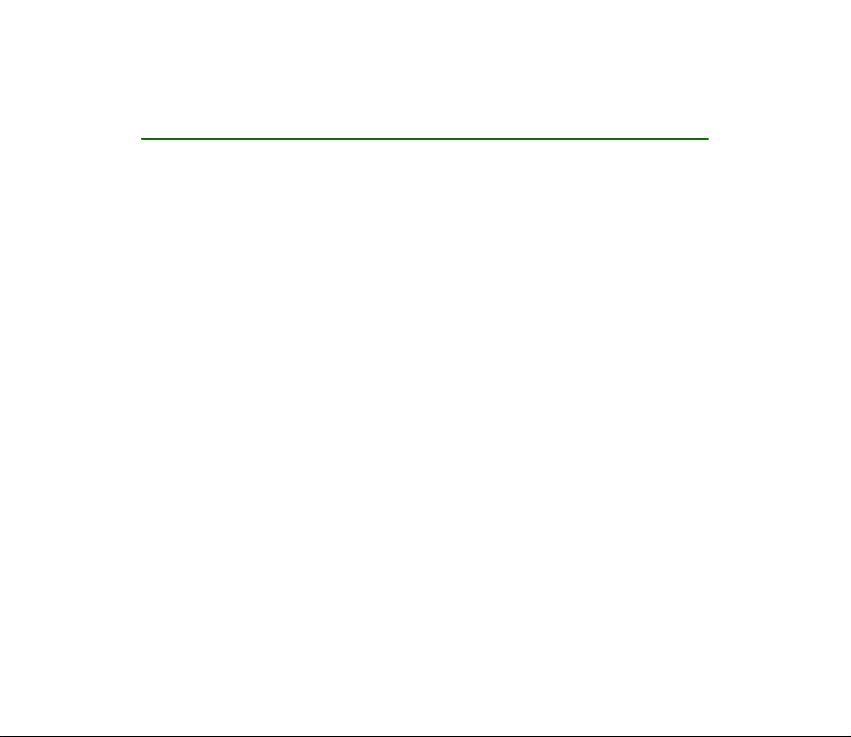
Guía de usuario del Nokia 6103
9245713
Edición 1
Page 2
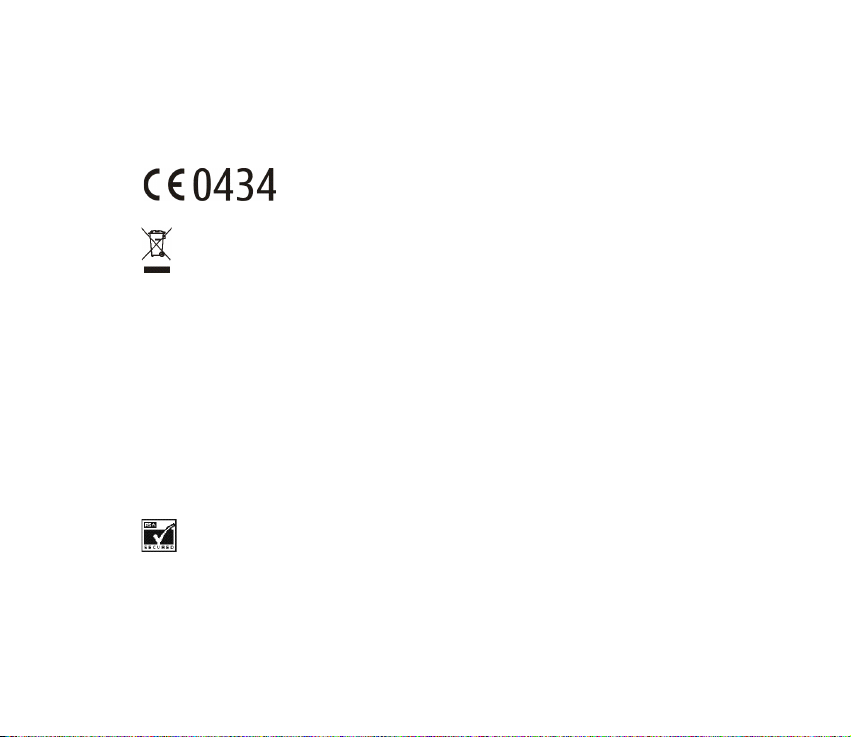
DECLARACIÓN DE CONFORMIDAD
Nosotros, NOKIA CORPORATION, declaramos bajo nuestra única responsabilidad que el producto RM-161
se adapta a las condiciones dispuestas en la Normativa del consejo siguiente: 1999/5/CE.
Existe una copia de la Declaración de conformidad disponible en la dirección
http://www.nokia.com/phones/declaration_of_conformity/.
El contenedor con ruedas tachado significa que, dentro de la Unión Europea, el producto debe
ser objeto de recogida por separado al finalizar su ciclo de vida. Esta indicación es válida para el
dispositivo, así como para cualquier equipamiento marcado con este símbolo. No arroje estos
productos en los vertederos municipales sin clasificar.
Copyright © 2006 Nokia. Reservados todos los derechos.
Queda prohibida la reproducción, transferencia, distribución o almacenamiento de todo o parte del
contenido de este documento bajo cualquier forma sin el consentimiento previo y por escrito de Nokia.
Nokia, Nokia Connecting People, Xpress-on y Pop-Port son marcas comerciales o marcas comerciales
registradas de Nokia Corporation. El resto de los productos y nombres de compañías aquí mencionados
pueden ser marcas comerciales o registradas de sus respectivos propietarios.
Nokia tune es una melodia registrada por Nokia Corporation.
US Patent No 5818437 and other pending patents. T9 text input software Copyright (C) 1997-2006. Tegic
Communications, Inc. All rights reserved.
Includes RSA BSAFE cryptographic or security protocol software from RSA Security.
Page 3
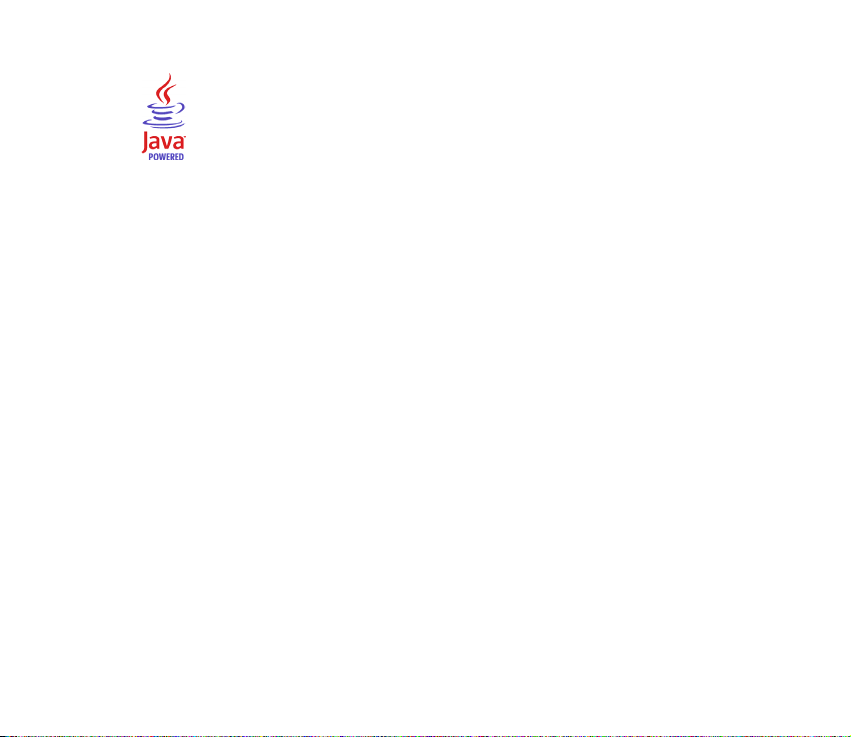
Java is a trademark of Sun Microsystems, Inc.
Nokia opera con una política de desarrollo continuo y se reserva el derecho a realizar modificaciones y
mejoras en cualquiera de los productos descritos en este documento sin previo aviso.
Este dispositivo cumple la directiva 2002/95/EC sobre la restricción en el uso de determinadas sustancias
peligrosas en equipos electrónicos y eléctricos.
Nokia no se responsabilizará bajo ninguna circunstancia de la pérdida de datos o ingresos ni de ningún
daño especial, incidental, consecuente o indirecto, independientemente de cuál sea su causa.
El contenido del presente documento se suministra tal cual. Salvo que así lo exija la ley aplicable, no se
ofrece ningún tipo de garantía, expresa o implícita, incluida, pero sin limitarse a, la garantía implícita de
comerciabilidad y adecuación a un fin particular con respecto a la exactitud, fiabilidad y contenido de
este documento. Nokia se reserva el derecho de modificar o retirar este documento en cualquier momento
sin previo aviso.
La disponibilidad de productos concretos puede variar de una región a otra. Consulte con su distribuidor
Nokia más cercano.
Este producto puede contener componentes, tecnología o software con arreglo a las normativas y a la
legislación de EE.UU. y de otros países. Se prohíben las desviaciones de las leyes.
9245713/Edición 1
Page 4
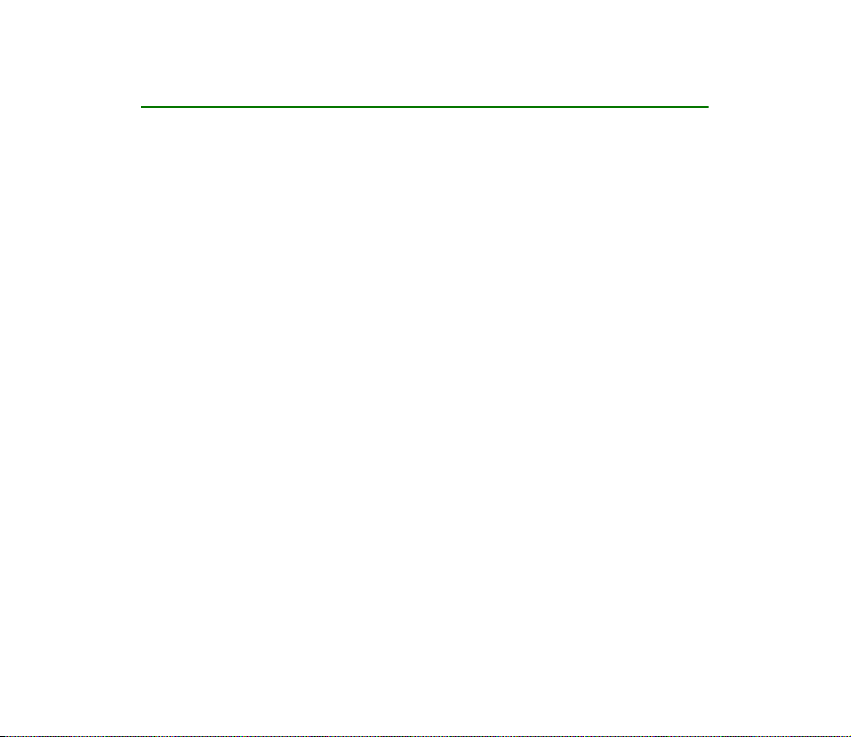
Contenido
Para su seguridad ................................................................................................. 9
Información general.......................................................................................... 14
Descripción general de las funciones ................................................................................................. 14
Códigos de acceso .................................................................................................................................... 15
Servicio de ajustes de configuración .................................................................................................. 16
Descarga de contenido y aplicaciones................................................................................................ 17
Soporte de Nokia en la Web.................................................................................................................. 17
1. Conceptos básicos.......................................................................................... 18
Abra la tapa................................................................................................................................................ 18
Instalación de la tarjeta SIM y la batería .......................................................................................... 18
Carga de la batería................................................................................................................................... 20
Encendido y apagado del teléfono ...................................................................................................... 20
Posición de funcionamiento normal ................................................................................................... 21
Correa para la muñeca............................................................................................................................ 22
2. Su teléfono .................................................................................................... 23
Teclas y piezas........................................................................................................................................... 23
Modo en espera......................................................................................................................................... 24
Bloqueo del teclado ................................................................................................................................. 28
3. Funciones de llamada.................................................................................... 30
Realización de una llamada................................................................................................................... 30
Responder o rechazar una llamada..................................................................................................... 31
Opciones durante una llamada............................................................................................................. 32
4Copyright © 2006 Nokia. All rights reserved.
Page 5
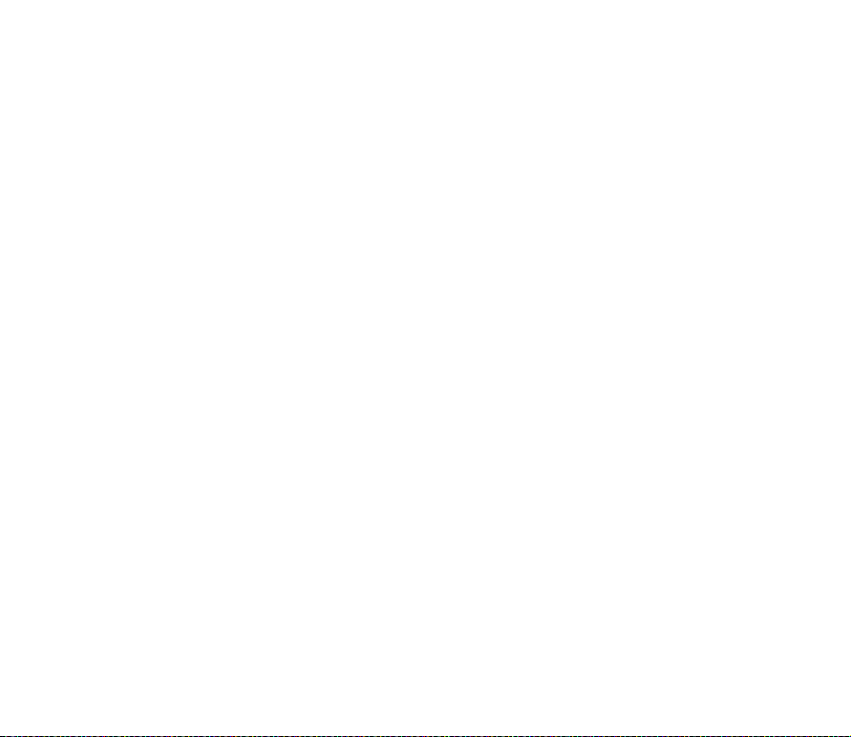
4. Escritura de texto.......................................................................................... 34
Ajustes ......................................................................................................................................................... 34
Función de texto predictivo................................................................................................................... 35
Función de texto tradicional................................................................................................................. 36
5. Navegación por los menús............................................................................ 37
6. Mensajes ........................................................................................................ 38
Mensajes de texto (SMS)........................................................................................................................ 38
Mensajes multimedia ............................................................................................................................. 41
Memoria llena ........................................................................................................................................... 44
Carpetas ...................................................................................................................................................... 45
Mensajes flash........................................................................................................................................... 45
Mensajería de audio de Nokia Xpress................................................................................................. 46
Mensajes instantáneos ........................................................................................................................... 47
Aplicación de correo electrónico.......................................................................................................... 54
Mensajes de voz........................................................................................................................................ 57
Mensajes de información....................................................................................................................... 58
Comandos de servicio.............................................................................................................................. 58
Eliminación de mensajes ........................................................................................................................ 58
Ajustes de los mensajes .......................................................................................................................... 58
Contador de mensajes............................................................................................................................. 62
7. Guía ................................................................................................................ 63
Búsqueda de un contacto ...................................................................................................................... 63
Guardar nombres y números de teléfono .......................................................................................... 63
Guardar números, elementos o imágenes ......................................................................................... 63
Copia de contactos .................................................................................................................................. 65
Edición de los detalles de los contactos ............................................................................................ 65
Eliminación de contactos o detalles de contactos.......................................................................... 65
5Copyright © 2006 Nokia. All rights reserved.
Page 6
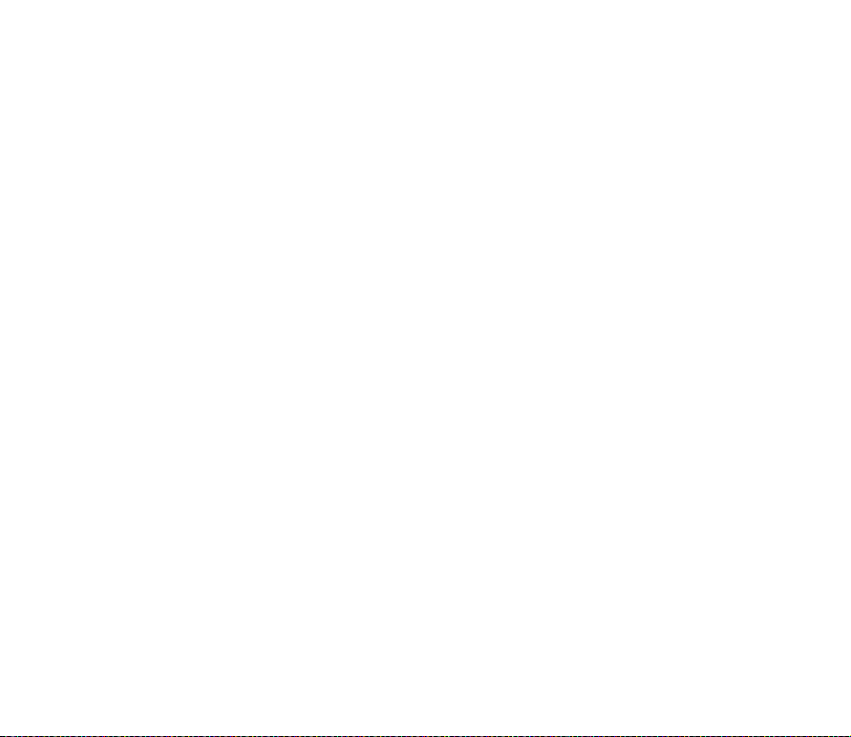
Tarjetas de visita....................................................................................................................................... 66
Presencia propia........................................................................................................................................ 66
Nombres suscritos.................................................................................................................................... 67
Ajustes ......................................................................................................................................................... 69
Grupos.......................................................................................................................................................... 69
Marcación mediante voz........................................................................................................................ 69
Marcación rápida...................................................................................................................................... 71
Números de servicio, de información y mis números .................................................................... 72
8. Registro de llamadas..................................................................................... 73
Listas de últimas llamadas..................................................................................................................... 73
Contadores ................................................................................................................................................. 73
9. Ajustes............................................................................................................ 75
Modos .......................................................................................................................................................... 75
Temas........................................................................................................................................................... 75
Tonos............................................................................................................................................................ 76
Teclas de acceso directo personales.................................................................................................... 76
Pantalla principal...................................................................................................................................... 77
Pantalla pequeña...................................................................................................................................... 78
Hora y fecha............................................................................................................................................... 78
Llamadas ..................................................................................................................................................... 79
Teléfono....................................................................................................................................................... 80
Conectividad .............................................................................................................................................. 81
Accesorios................................................................................................................................................... 86
Configuración ............................................................................................................................................ 87
Seguridad.................................................................................................................................................... 88
Restauración de los valores iniciales .................................................................................................. 89
10.Menú Operador ............................................................................................ 90
6Copyright © 2006 Nokia. All rights reserved.
Page 7
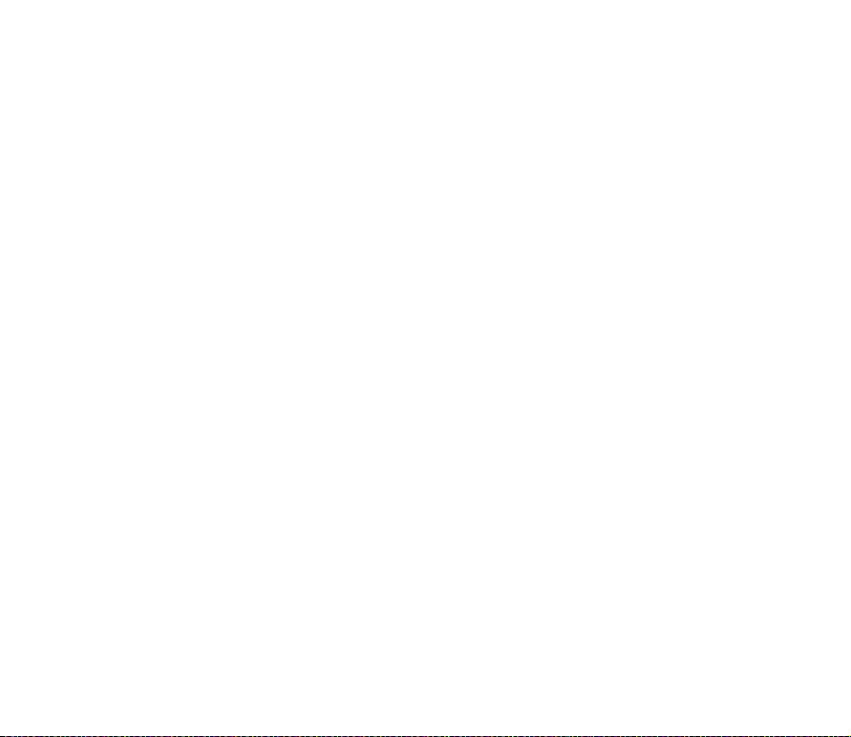
11.Galería........................................................................................................... 91
12.Multimedia................................................................................................... 92
Cámara ........................................................................................................................................................ 92
Radio ............................................................................................................................................................ 93
Grabadora ................................................................................................................................................... 95
13.Organizador.................................................................................................. 97
Alarma ......................................................................................................................................................... 97
Agenda......................................................................................................................................................... 98
Lista de tareas ........................................................................................................................................... 99
Notas......................................................................................................................................................... 100
Sincronización........................................................................................................................................ 100
Calculadora ............................................................................................................................................. 102
Cronómetro ............................................................................................................................................. 103
Temporizador de cuenta atrás ........................................................................................................... 104
14.Aplicaciones ............................................................................................... 106
Juegos ....................................................................................................................................................... 106
Colección.................................................................................................................................................. 107
15.Pulsar para hablar...................................................................................... 109
Menú Pulsar para hablar..................................................................................................................... 110
Conexión a PPH...................................................................................................................................... 110
Realización y recepción de llamadas PPH ...................................................................................... 111
Peticiones de devolución de llamada............................................................................................... 114
Adición de un contacto unidireccional ........................................................................................... 115
Creación y configuración de grupos ................................................................................................ 116
Ajustes de PPH ....................................................................................................................................... 118
7Copyright © 2006 Nokia. All rights reserved.
Page 8
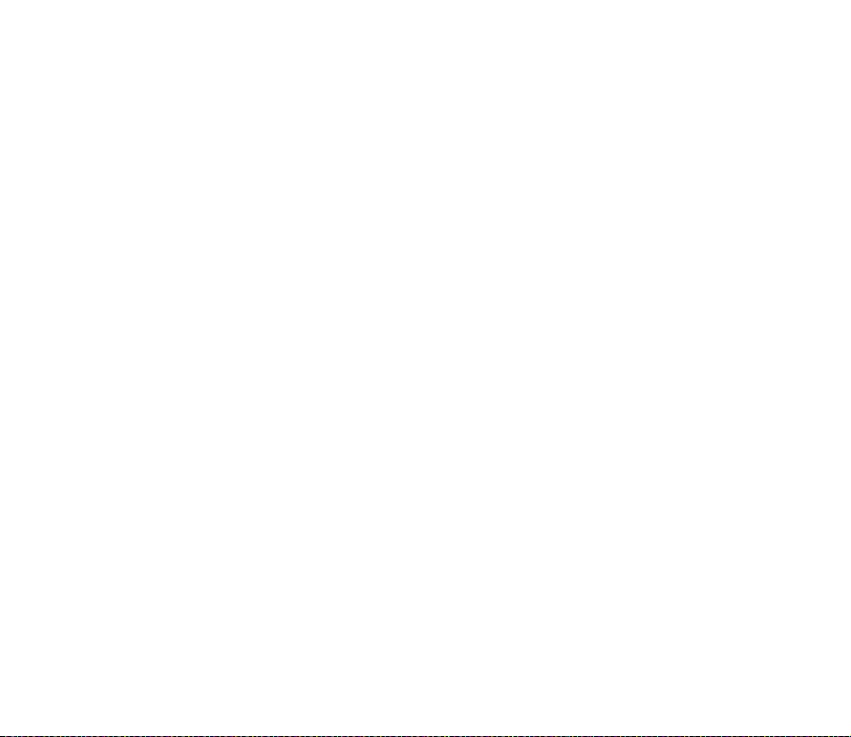
16.Web............................................................................................................. 120
Configuración de la navegación........................................................................................................ 120
Conexión a un servicio......................................................................................................................... 120
Navegación por páginas ...................................................................................................................... 121
Ajustes de aspecto ................................................................................................................................ 123
Cookies ..................................................................................................................................................... 124
Scripts en conexiones seguras........................................................................................................... 124
Favoritos................................................................................................................................................... 125
Descarga de archivos............................................................................................................................ 125
Buzón de entrada de servicio............................................................................................................. 126
Memoria caché....................................................................................................................................... 127
Información de ubicación ................................................................................................................... 127
Seguridad del navegador..................................................................................................................... 128
17.Servicios SIM.............................................................................................. 132
18.Conectividad de PC.................................................................................... 133
PC Suite.................................................................................................................................................... 133
Paquetes de datos, HSCSD y CSD ..................................................................................................... 133
Aplicaciones de comunicación de datos ......................................................................................... 134
19.Información sobre la batería..................................................................... 135
Carga y descarga ................................................................................................................................... 135
Normas de autenticación para baterías Nokia.............................................................................. 136
Cuidado y mantenimiento .............................................................................. 139
Información adicional sobre seguridad.......................................................... 141
Índice................................................................................................................ 146
8Copyright © 2006 Nokia. All rights reserved.
Page 9
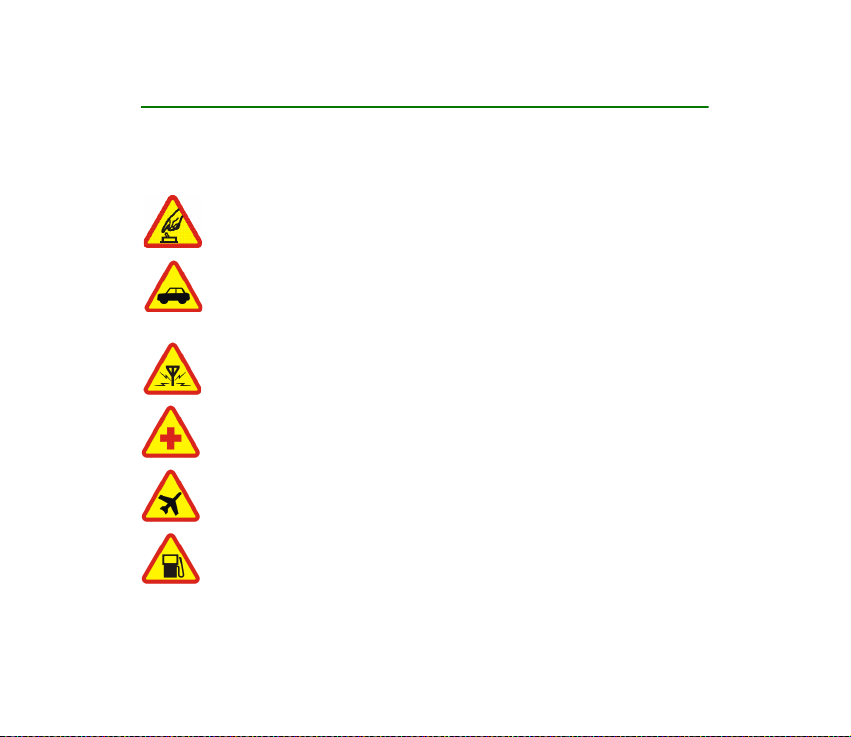
Para su seguridad
Lea estas sencillas instrucciones. No seguir las normas puede ser peligroso o ilegal. Lea la
guía del usuario completa para más información.
ENCIENDA EL TELÉFONO SIN RIESGOS
No encienda el teléfono donde el uso de teléfonos móviles esté prohibido o si
puede causar interferencias o comportar algún peligro.
LA PRECAUCIÓN EN CARRETERA ES LO PRINCIPAL
Respete la legislación local. Tenga siempre las manos libres para maniobrar con
el vehículo mientras conduce. Recuerde que la primera norma de conducción en
carretera es la precaución.
INTERFERENCIAS
Todos los teléfonos móviles pueden ser susceptibles a interferencias que podrían
afectar a su rendimiento.
APAGUE EL TELÉFONO EN LOS HOSPITALES
Siga todas las restricciones existentes. Apague el teléfono cuando se encuentre
cerca de un aparato médico.
APAGUE EL TELÉFONO EN LOS AVIONES
Siga todas las restricciones existentes. El uso de dispositivos sin cables, como los
teléfonos móviles, puede causar interferencias en los aviones.
APAGUE EL TELÉFONO EN LAS GASOLINERAS
No utilice el teléfono en gasolineras. No lo utilice cerca de combustible o de
productos químicos.
9Copyright © 2006 Nokia. All rights reserved.
Page 10
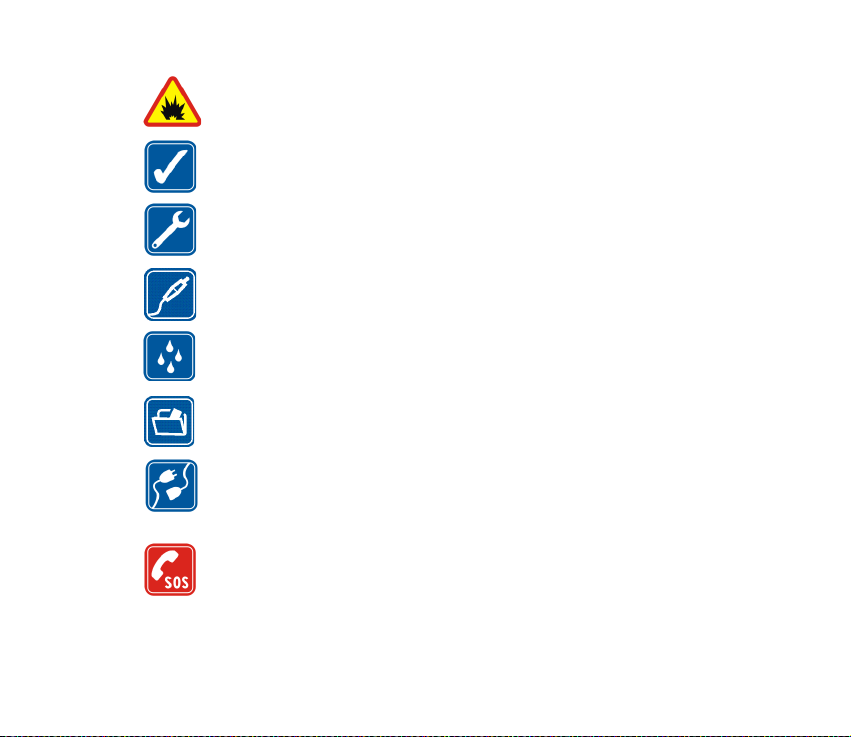
APAGUE EL TELÉFONO CERCA DE MATERIALES EXPLOSIVOS
Siga todas las restricciones existentes. No utilice el teléfono en lugares donde se
realicen explosiones.
UTILÍCELO RAZONABLEMENTE
Utilice el teléfono sólo en la posición normal tal como se explica en la
documentación del producto. No toque la antena si no es necesario.
SERVICIO TÉCNICO CUALIFICADO
El producto sólo debe instalarlo o repararlo el personal del servicio técnico
cualificado.
EQUIPAMIENTO Y BATERÍAS
Utilice únicamente equipamiento y baterías aprobados por el fabricante. No
conecte productos que sean incompatibles.
RESISTENCIA AL AGUA
Su teléfono no es resistente al agua. Manténgalo seco.
COPIAS DE SEGURIDAD
Recuerde hacer copias de seguridad o llevar un registro por escrito de toda la
información importante que guarda en el teléfono.
CONEXIÓN CON OTROS DISPOSITIVOS
Si desea conectarse con otro dispositivo, antes lea la guía del usuario
correspondiente para conocer con detalle las instrucciones de seguridad. No
conecte productos que sean incompatibles.
LLAMADAS DE EMERGENCIA
Asegúrese de que el teléfono está encendido y en servicio. Pulse tantas veces
como sea preciso para borrar la pantalla y volver a la pantalla de inicio. Marque
el número de emergencia y pulse la tecla de llamada. Indique su ubicación. No
interrumpa la llamada hasta que se le dé permiso para hacerlo.
10Copyright © 2006 Nokia. All rights reserved.
Page 11
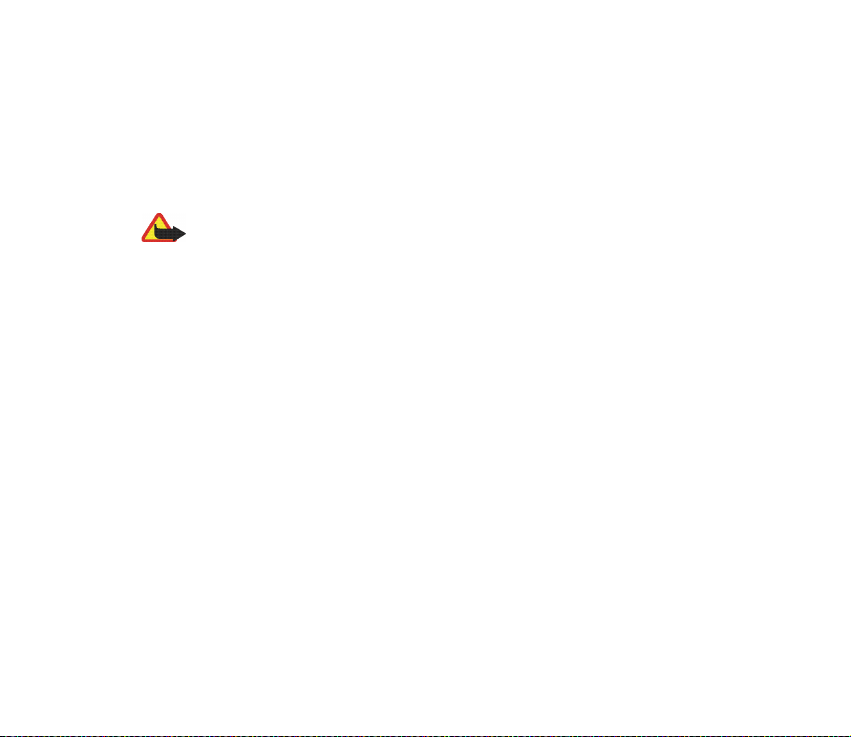
■ Acerca del dispositivo
El teléfono móvil descrito en esta guía está aprobado para su uso en las redes EGSM 900,
GSM 1800 y GSM 1900. Póngase en contacto con su proveedor de servicios para obtener
más información sobre redes.
Al utilizar las funciones de este dispositivo, respete la legislación, así como la privacidad y
los derechos legítimos de las demás personas.
Aviso: Para utilizar las funciones de este dispositivo, salvo la alarma del reloj, debe
estar encendido. No encienda el dispositivo donde el uso de dispositivos
inalámbricos pueda causar interferencias o comportar algún peligro.
■ Servicios de red
Para utilizar el teléfono, debe tener contratados los servicios de un proveedor de servicios
inalámbricos. Muchas de las funciones de este teléfono dependen de las funciones de la red
inalámbrica para poder utilizarse. Estos servicios de red puede que no estén disponibles en
todas las redes o que necesite llegar a algún acuerdo específico con su proveedor de
servicios para poder utilizarlos. Es posible que el proveedor de servicios le facilite
instrucciones adicionales sobre cómo utilizarlos y le indique qué cargos son aplicables en
cada caso. Algunas redes pueden tener ciertas limitaciones que afectan al modo en que
puede utilizar los servicios de red. Por ejemplo, algunas redes tal vez no admitan todos los
caracteres y servicios que dependan del idioma.
Es posible que el proveedor de servicios haya solicitado que determinadas funciones no
estén habilitadas o activadas en su dispositivo. En ese caso, no aparecerán en el menú de su
dispositivo. Es posible que su proveedor de red haya aplicado una configuración especial al
teléfono. Esta configuración podría incluir cambios en nombres de menú, el orden de los
menús y los iconos. Póngase en contacto con su proveedor de servicios para obtener más
información.
11Copyright © 2006 Nokia. All rights reserved.
Page 12
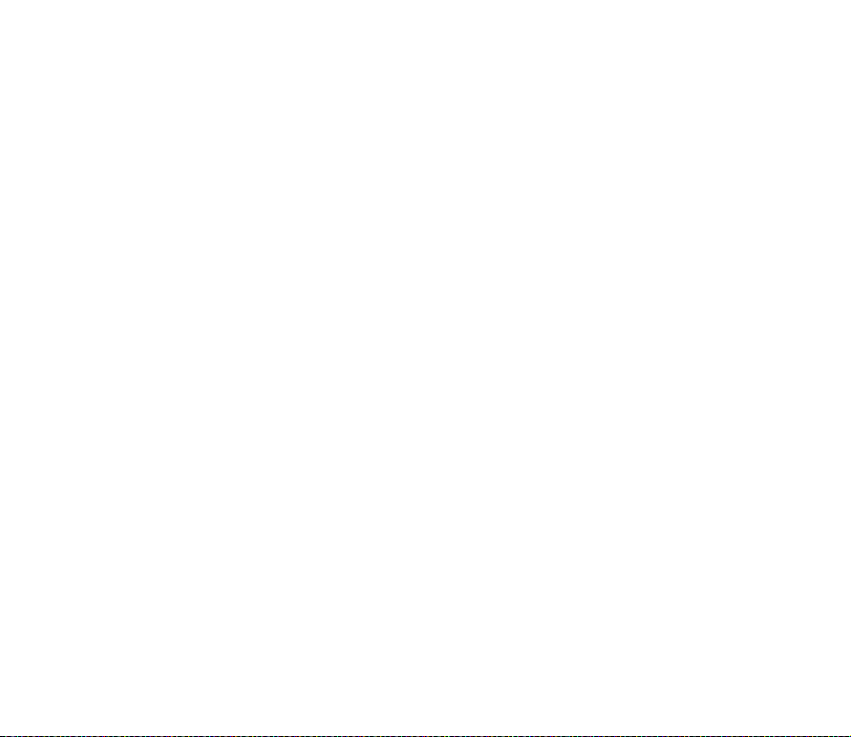
Este teléfono admite los protocolos WAP 2.0 (HTTP y SSL) que se ejecutan en los protocolos
TCP/IP. Algunas funciones de este dispositivo, como mensajes de texto, mensajes
multimedia, mensajes de audio, mensajes instantáneos, mensajes flash, correo electrónico,
contactos con información de presencia, servicios móviles de Internet, descarga de
aplicaciones y de contenido, y sincronización con el servidor de Internet remoto dependen
de la red para poder utilizar dichas tecnologías.
■ Memoria compartida
El teléfono dispone de dos memorias. Las siguientes funciones de este dispositivo pueden
compartir la primera memoria: contactos, mensajes de texto, mensajes multimedia (pero no
los adjuntos), mensajes instantáneos, grupos, comandos de voz, agenda y notas de tareas. La
segunda memoria compartida la utilizarán los archivos almacenados en la Galería, los
adjuntos de mensajes multimedia, el correo electrónico y las aplicaciones Java
una o más de estas funciones puede reducir la memoria disponible para el resto de las
funciones que comparten memoria. Por ejemplo, la memoria disponible puede agotarse por
completo si guarda muchas aplicaciones Java. Puede que el teléfono muestre un mensaje
indicando que la memoria está llena si trata de utilizar una función que comparte memoria.
En ese caso, borre parte de la información o entradas almacenadas en las funciones que
comparten memoria antes de continuar. Algunas funciones, como los mensajes de texto,
puede que tengan asignada de manera específica una determinada cantidad de memoria
además de la memoria que comparten con otras funciones.
TM
. El uso de
12Copyright © 2006 Nokia. All rights reserved.
Page 13
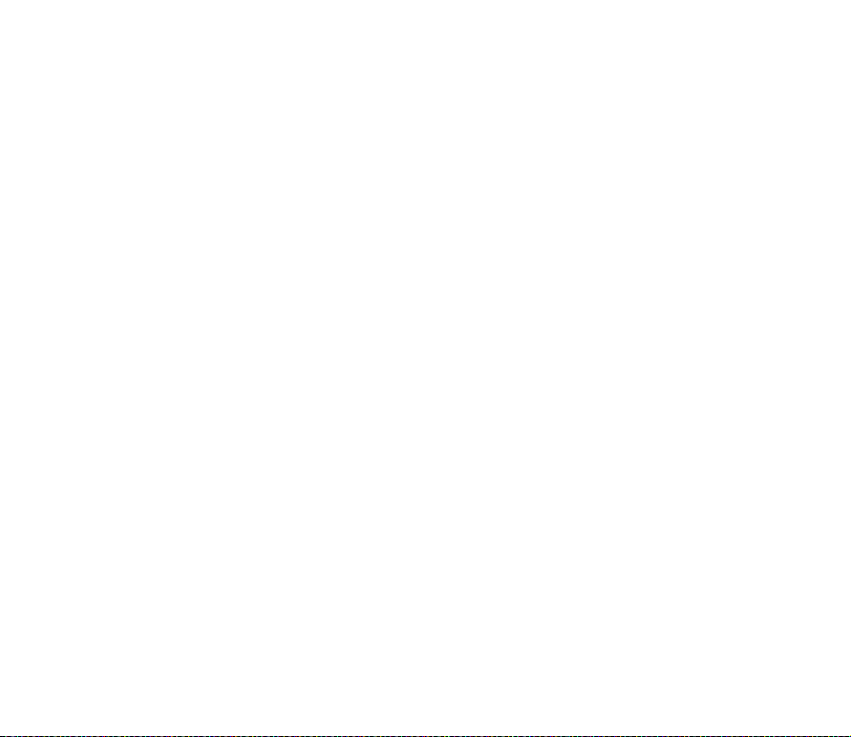
■ Accesorios
Algunas normas prácticas sobre los accesorios y el equipamiento:
• Mantenga todos los accesorios y el equipamiento fuera del alcance de los niños.
• Cuando desconecte el cable de alimentación de cualquier accesorio o equipamiento,
sujete el enchufe y tire de éste, no del cable.
• Compruebe con regularidad que el equipamiento instalado en su vehículo esté bien
montado y funcione correctamente.
• La instalación de equipamiento complejo para el coche sólo debe realizarla personal
cualificado.
13Copyright © 2006 Nokia. All rights reserved.
Page 14
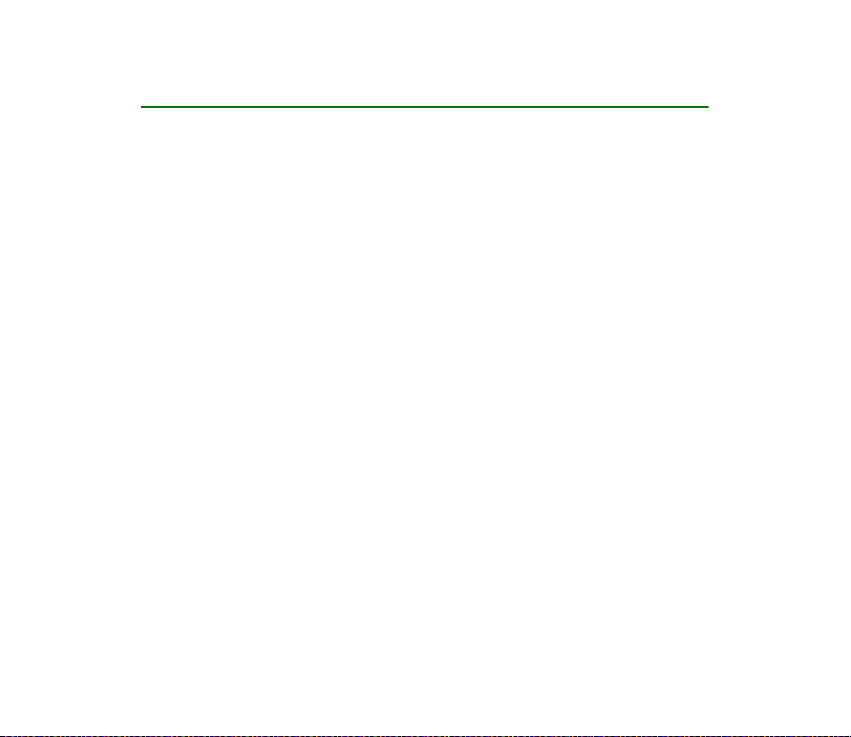
Información general
■ Descripción general de las funciones
Su teléfono ofrece una gran variedad de funciones prácticas para su uso cotidiano,
como son la agenda, el reloj, la alarma, la radio y la cámara integrada. El teléfono
también admite las siguientes funciones:
• EDGE (Enhanced Data rates for GSM Evolution); véase Paquete de datos
(EGPRS) en la pág. 85.
• XHTML (Extensible hypertext markup language); véase Web en la pág. 120
• Mensajería de audio; véase Mensajería de audio de Nokia Xpress en la pág. 46
• Mensajes instantáneos; véase Mensajes instantáneos en la pág. 47
• Aplicación de correo electrónico; véase Aplicación de correo electrónico en la
página 54
• Tecnología Bluetooth; véase Tecnología Bluetooth inalámbrica en la página 82
• Pulsar para hablar; véase Pulsar para hablar en la pág. 109
• Contactos con información de presencia; véase Presencia propia en la pág. 66
• Java 2 Platform, Micro Edition (J2ME
TM
); véase Aplicaciones en la pág. 106
14Copyright © 2006 Nokia. All rights reserved.
Page 15
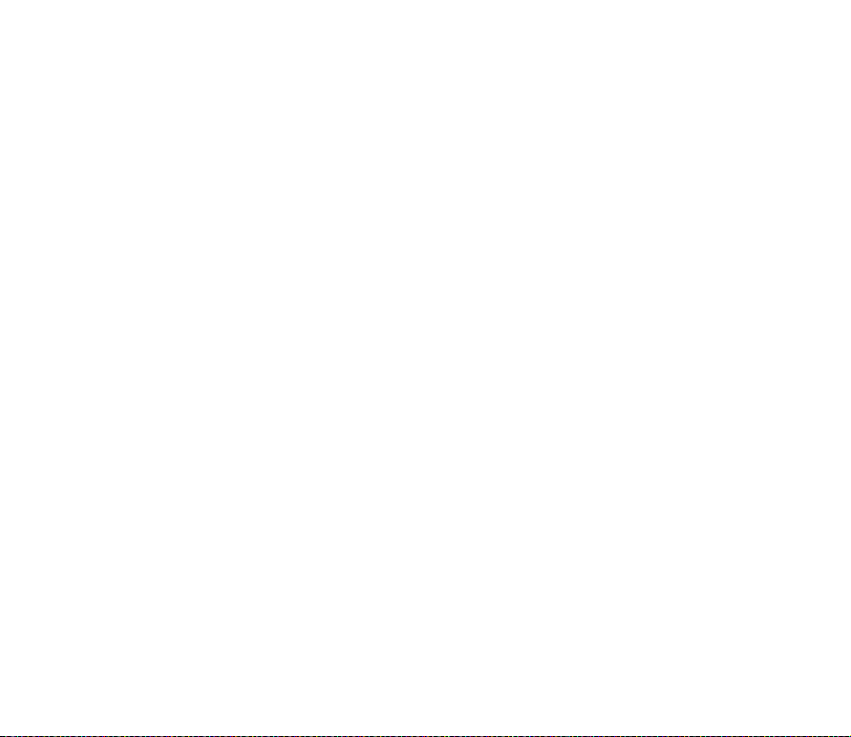
■ Códigos de acceso
Código de seguridad
El código de seguridad (de 5 a 10 dígitos) contribuye a proteger el teléfono de usos
no autorizados. El código preestablecido es 12345. Para cambiar el código y
configurar el teléfono para que solicite el código; véase Seguridad, en la pág. 88.
Códigos PIN
El código PIN (número de identificación personal) y el código UPIN (número de
identificación personal universal; de 4 a 8 dígitos) le ayudarán a proteger su
tarjeta SIM contra usos no autorizados. Véase Seguridad, en la pág. 88.
Puede que con la tarjeta SIM se proporcione el código PIN2 (de 4 a 8 dígitos) y que
sea necesario para realizar algunas funciones.
El PIN de módulo es necesario para acceder a la información contenida en el
módulo de seguridad. Véase Módulo de seguridad, en la pág. 128.
El PIN de firma es necesario para la firma digital. Véase Firma digital, en la
pág. 131.
Códigos PUK
Necesitará el código PUK (clave de desbloqueo personal) y el código UPUK (clave
de desbloqueo personal universal) (8 dígitos) para cambiar un código PIN
bloqueado y un código UPIN, respectivamente. Para cambiar un código PIN2
bloqueado es necesario el código PUK2 (8 dígitos). Si no se han entregado los
códigos con la tarjeta SIM, póngase en contacto con su proveedor de servicios
para solicitarlos.
15Copyright © 2006 Nokia. All rights reserved.
Page 16

Contraseña de restricciones
La contraseña de restricciones (4 dígitos) es necesaria para utilizar el Servicio de
restricción de llamadas. Véase Seguridad, en la pág. 88.
■ Servicio de ajustes de configuración
Para utilizar algunos de los servicios de red, como los servicios móviles de Internet,
los mensajes MMS, los mensajes de audio de Nokia Xpress o la sincronización del
servidor de Internet remoto, el teléfono debe tener los ajustes de configuración
adecuados. Puede recibir directamente los ajustes en un mensaje de
configuración. Después de recibir los ajustes tendrá que guardarlos en el teléfono.
El proveedor de servicios puede proporcionarle un código PIN para guardar los
ajustes. Para obtener más información sobre la disponibilidad, póngase en
contacto con su proveedor de servicios, el distribuidor de Nokia autorizado más
cercano o visite la zona de soporte del sitio Web de Nokia
<www.nokia.com/support>.
Cuando reciba un mensaje de configuración, aparecerá en la pantalla Ajustes de
conf. recibidos.
Para guardar los ajustes, seleccione Mostrar > Guardar. Si el teléfono solicita
Introduzca el PIN de los ajustes:, introduzca el código PIN de los ajustes y
seleccione Aceptar. Si desea recibir el código PIN, póngase en contacto con el
proveedor de servicios que proporciona los ajustes. Si no se ha guardado ningún
ajuste aún, estos ajustes se guardan y se definen como ajustes de configuración
predeterminados. Si este no es el caso, el teléfono mostrará el mensaje ¿Activar
ajustes de configuración guardados?.
16Copyright © 2006 Nokia. All rights reserved.
Page 17
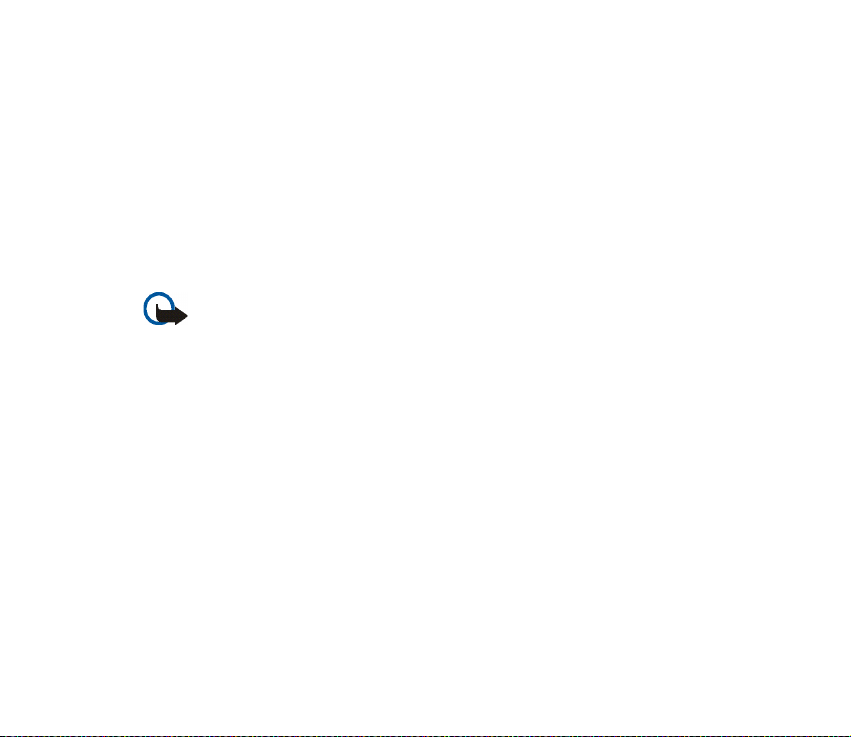
Para ignorar los ajustes recibidos, seleccione Salir, o Mostrar > Descar.. Para
editar los ajustes; véase Configuración en la página 87.
■ Descarga de contenido y aplicaciones
Puede descargar nuevos contenidos (como, por ejemplo, temas) en el teléfono
(servicio de red). Seleccione la función de descarga, (por ejemplo, en el menú
Galería). Para acceder a la función de descarga, véase las descripciones de los
menús correspondientes. Consulte la disponibilidad de los distintos servicios, así
como precios y tarifas, con su proveedor de servicios.
Importante: Utilice únicamente servicios de confianza que ofrezcan la protección
y seguridad adecuadas contra programas dañinos.
■ Soporte de Nokia en la Web
Consulte <www.nokia.como/support> o la página web de Nokia de su país para
obtener la versión más reciente de esta guía, información adicional, descargas y
servicios relacionados con los productos Nokia.
17Copyright © 2006 Nokia. All rights reserved.
Page 18
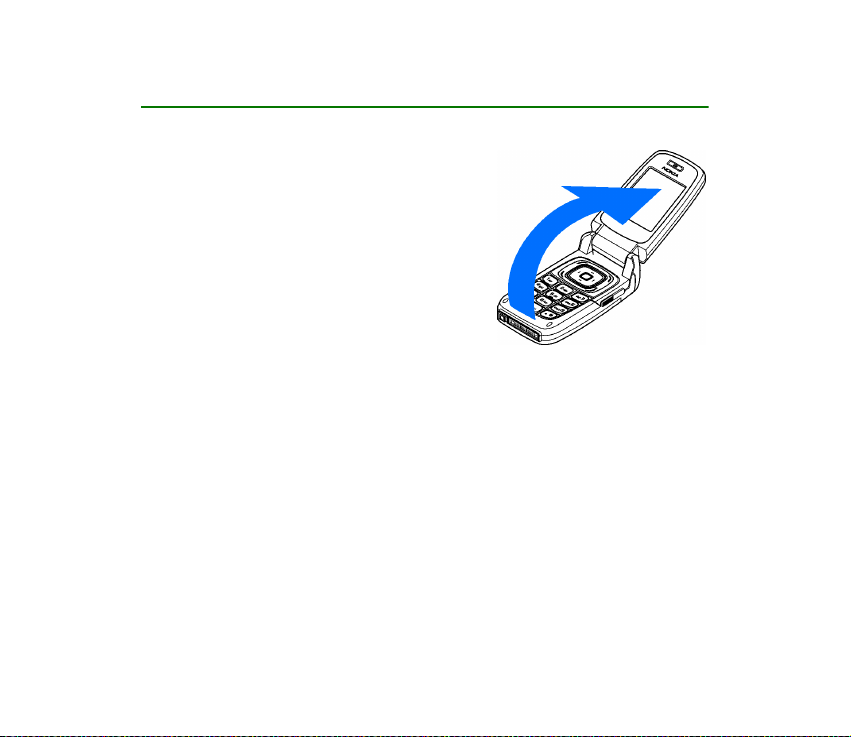
1. Conceptos básicos
■ Abra la tapa
La tapa del teléfono se abre formando un ángulo
de 155 grados aproximadamente. No intente
abrir más la tapa.
■ Instalación de la tarjeta SIM y la batería
Cerciórese siempre de que el teléfono esté apagado y desconectado del cargador antes de
extraer la batería.
Mantenga las tarjetas SIM fuera del alcance de los niños. Para más detalles sobre
disponibilidad e información sobre el uso de los servicios de la tarjeta SIM, póngase en
contacto con el distribuidor de su tarjeta SIM. Puede ser su operador de red, proveedor de
servicio u otro distribuidor.
Este dispositivo está diseñado para su uso con la batería BL-4C.
La tarjeta SIM y sus contactos pueden dañarse fácilmente con arañazos o
dobleces, por lo que debe tener cuidado al manipularla, insertarla o extraerla del
teléfono.
18Copyright © 2006 Nokia. All rights reserved.
Page 19
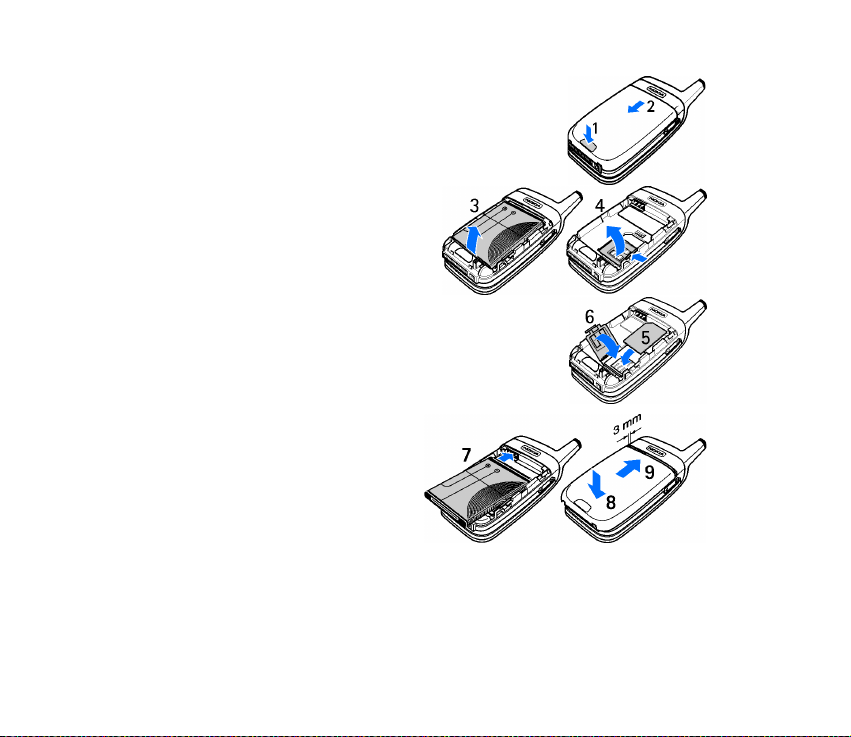
Para extraer la carcasa trasera del teléfono, presione los
botones de apertura (1) y deslice la carcasa para extraerla
del teléfono (2).
Extraiga la batería tal y como se
muestra (3). Abra el compartimento de
la tarjeta SIM (4).
Inserte la tarjeta SIM (5). Asegúrese de
que la tarjeta SIM se ha insertado correctamente y de que la
zona de los contactos dorados se encuentra hacia abajo.
Cierre el compartimento de la tarjeta SIM (6) y presiónelo
hasta que encaje en su posición.
Coloque la batería (7). Preste atención
a los contactos de la batería. Utilice
siempre las baterías originales de
Nokia. Véase Normas de autenticación
para baterías Nokia, en la pág. 136.
Deslice la carcasa trasera hasta que
encaje en su sitio (8, 9).
19Copyright © 2006 Nokia. All rights reserved.
Page 20
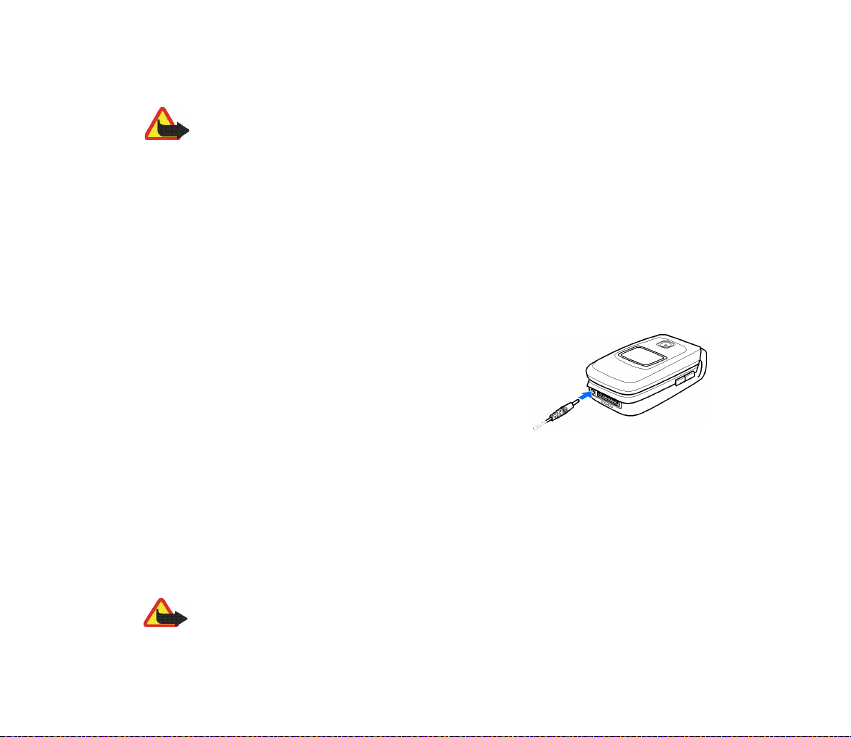
■ Carga de la batería
Aviso: Utilice únicamente las baterías, cargadores y equipamiento aprobados por
Nokia para este modelo en particular. El uso de cualquier otro tipo puede anular
toda aprobación o garantía, y puede resultar peligroso.
Antes de usar cualquier cargador con el dispositivo, compruebe el número del modelo de
dicho cargador. Este dispositivo está diseñado para ser utilizado con la alimentación
proporcionada por los cargadores AC-3 y AC-4, y con los cargadores DC-4, AC-1, ACP-7,
ACP-12 y LCH-12 cuando se utiliza con el adaptador de cargador CA-44.
Para conocer la disponibilidad del equipamiento aprobado, póngase en contacto con su
distribuidor.
1. Conecte el cargador a una toma de corriente.
2. Conecte el cable del cargador al conector situado
en la base del teléfono.
Si la batería está totalmente descargada, pasarán
algunos minutos hasta que el indicador de carga
aparezca en la pantalla o hasta que se puedan hacer
llamadas.
El tiempo de carga depende de la batería y el cargador utilizados. Por ejemplo, la
carga de una batería BL-4C con el cargador AC-3 tarda 2 horas y 12 minutos
aproximadamente mientras el teléfono se encuentra en modo en espera.
■ Encendido y apagado del teléfono
Aviso: No encienda el teléfono donde el uso de teléfonos móviles esté prohibido o
si puede causar interferencias o comportar algún peligro.
20Copyright © 2006 Nokia. All rights reserved.
Page 21
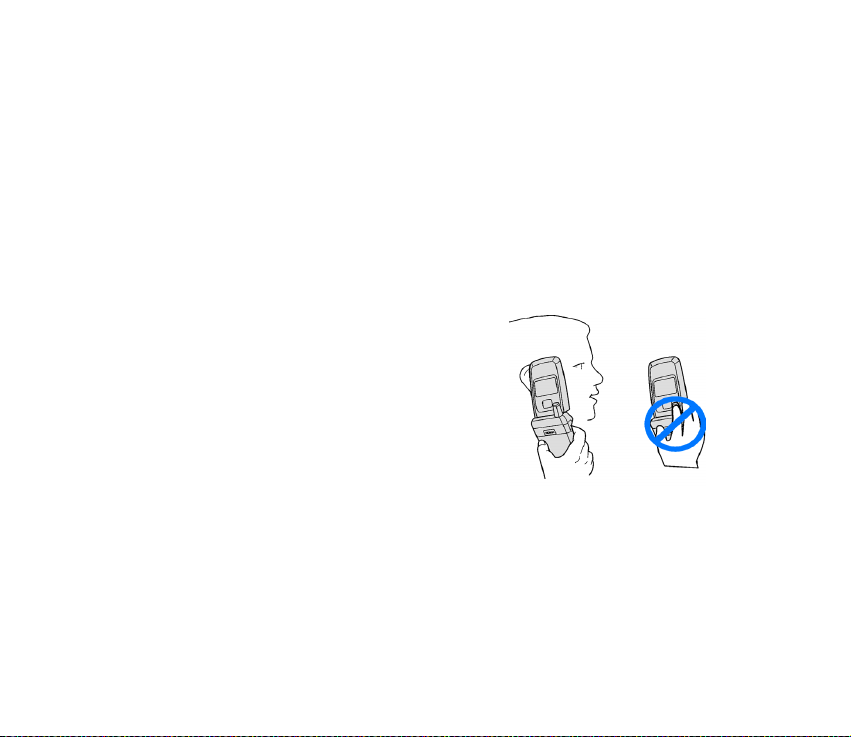
Mantenga pulsada la tecla de encendido. Véase Teclas y piezas, en la pág. 23.
Si el teléfono solicita el código PIN o un UPIN introduzca el código (que aparecerá
como ****) y seleccione Aceptar.
Servicio plug and play
Cuando encienda el teléfono por primera vez y se encuentre en el modo en espera,
se le solicitará que obtenga los ajustes de configuración del proveedor de servicios
(servicio de red). Acepte o rechace la solicitud. Véase "Con. con soporte de
proveedor ," en la pág. 88 y Servicio de ajustes de configuración, en la pág. 16.
■ Posición de funcionamiento
normal
Utilice el teléfono sólo en la posición normal de
funcionamiento.
Su dispositivo tiene una antena externa.
Nota: Al igual que ocurre con otros dispositivos de
transmisión por radio, no toque la antena si no es
necesario cuando el dispositivo esté encendido. El
contacto del cuerpo con la antena afecta a la calidad de
la llamada y puede incrementar innecesariamente el nivel de potencia que necesita el
dispositivo para su funcionamiento. No tocar el área que rodea la antena durante el uso del
dispositivo optimiza el rendimiento de la antena y la duración de la batería.
21Copyright © 2006 Nokia. All rights reserved.
Page 22
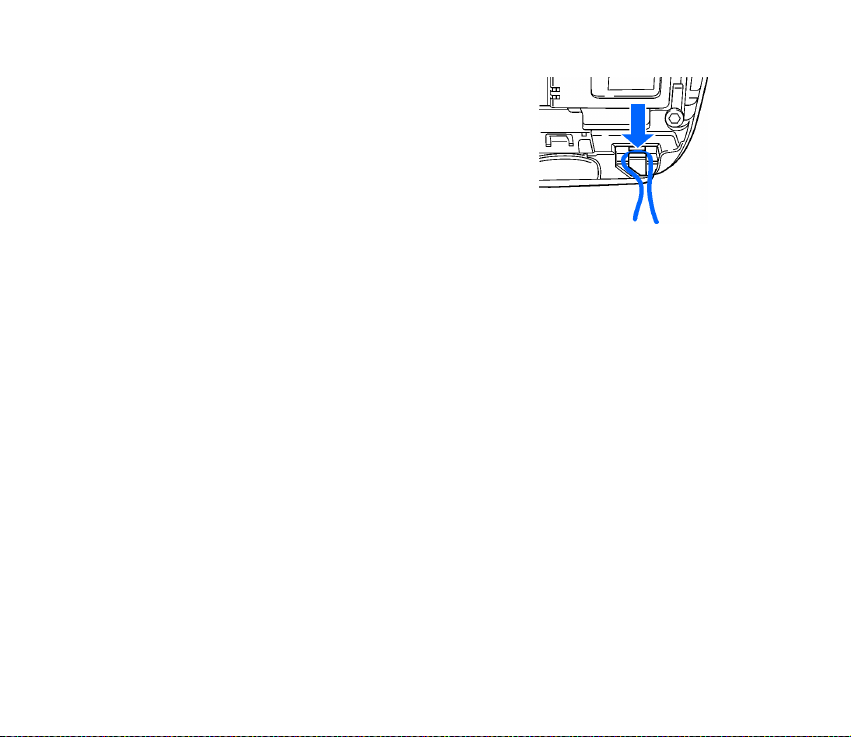
■ Correa para la muñeca
Extraiga la carcasa trasera del teléfono y la batería.
Coloque la correa como se muestra en la imagen.
Vuelva a colocar la carcasa trasera del teléfono y la
batería.
22Copyright © 2006 Nokia. All rights reserved.
Page 23
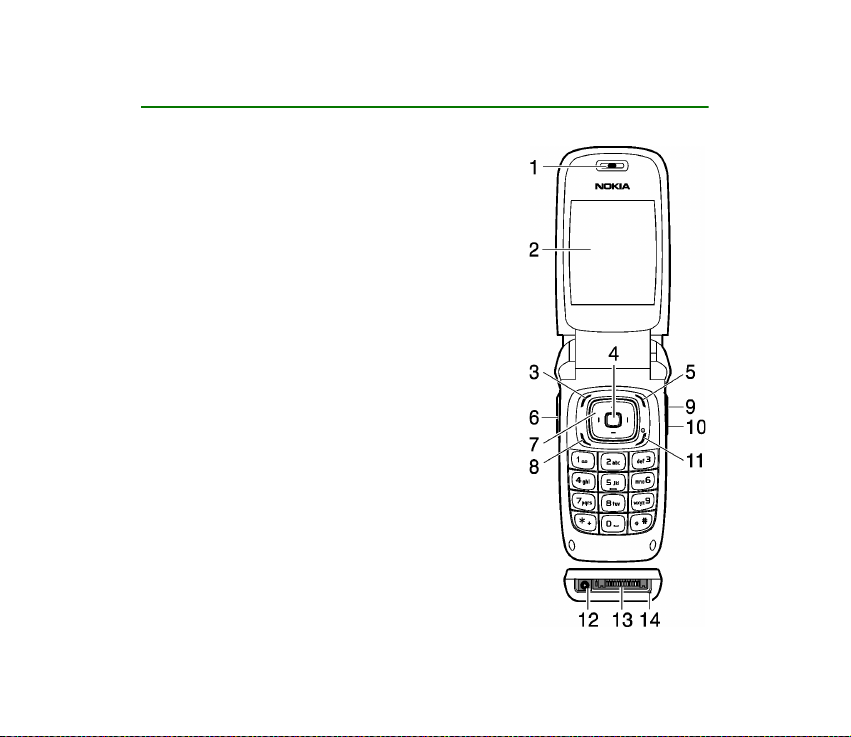
2. Su teléfono
■ Teclas y piezas
• Auricular (1)
• Pantalla principal (2)
• Tecla de selección izquierda (3)
• Tecla de selección central (4)
• Tecla de selección derecha (5)
• Tecla de volumen (6)
• Tecla de navegación en cuatro direcciones (7)
• Tecla de llamada (8)
• Tecla Pulsar para hablar (PTT) y
tecla de activación de la cámara (9)
• Puerto de infrarrojos (IR) (10)
• Tecla de finalización de llamada y tecla de
encendido (11)
• Conector del cargador (12)
• Conector Pop-Port
• Micrófono (14)
• Altavoz (15)
TM
(13)
23Copyright © 2006 Nokia. All rights reserved.
Page 24
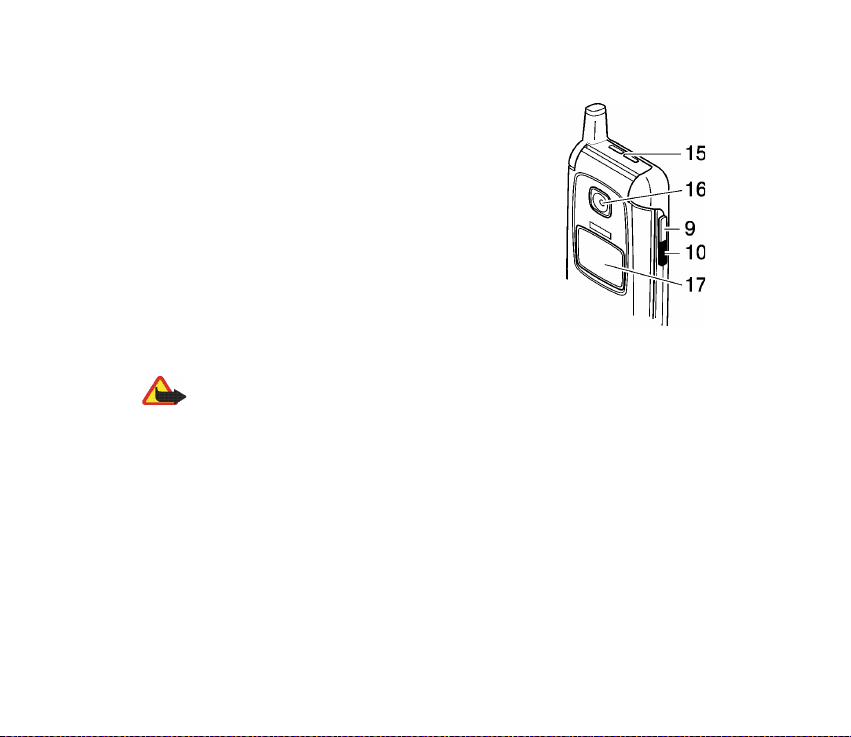
• Lente de la cámara (16)
• Pantalla principal (17)
Aviso: Las teclas laterales (6) y (9) y el extremo superior de la antena de
este dispositivo pueden contener níquel. Estas partes no están diseñadas
para estar en contacto con la piel durante un periodo de tiempo
prolongado. Una exposición prolongada al níquel puede desencadenar
una alergia a este metal.
■ Modo en espera
El teléfono se encuentra en el modo en espera cuando está preparado para su uso
y no se ha introducido ningún carácter.
24Copyright © 2006 Nokia. All rights reserved.
Page 25
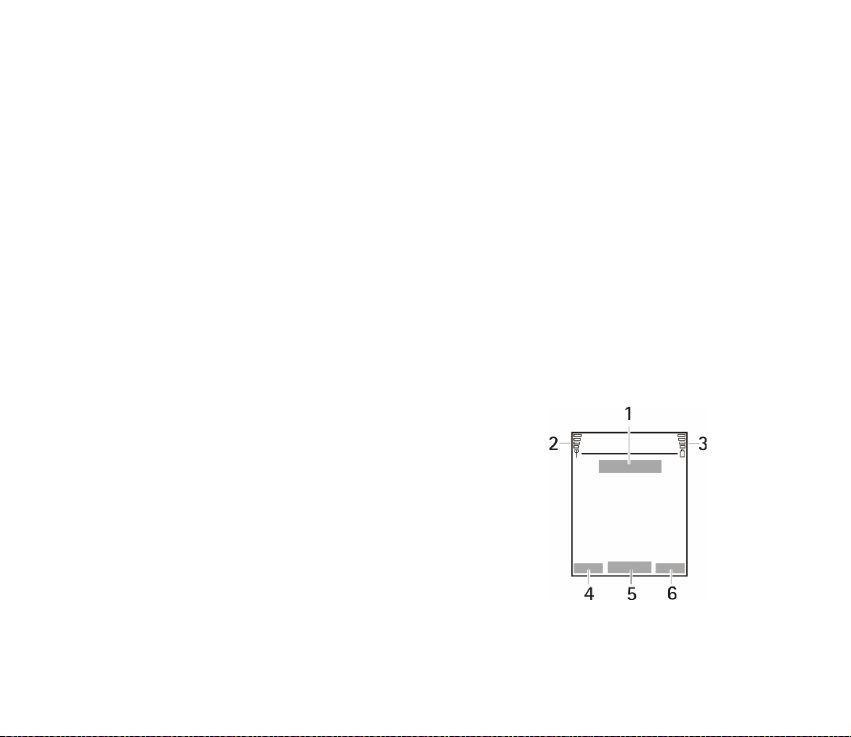
Pantalla pequeña
Cuando la tapa está cerrada, la pantalla pequeña puede mostrar los siguientes
elementos:
• La intensidad de la señal de la red celular en su ubicación actual y el nivel de
carga de batería
• El nombre de la red o, si el teléfono no puede utilizarse, una nota de texto que
lo indica
• La hora, el modo activo, y las alertas de nota de agenda o alarma
Cuando tiene una llamada entrante, aparece el nombre o número de la persona
que llama si se ha identificado.
Pantalla principal
En el modo en espera la pantalla principal puede mostrar lo siguiente:
• Nombre de la red o el logotipo del operador (1)
• Intensidad de la señal de la red celular en su
ubicación actual (2)
• Nivel de carga de la batería (3)
• La tecla de selección izquierda tiene la función Ir
a (4).
• La tecla de selección central tiene la función
Menú (5)
25Copyright © 2006 Nokia. All rights reserved.
Page 26
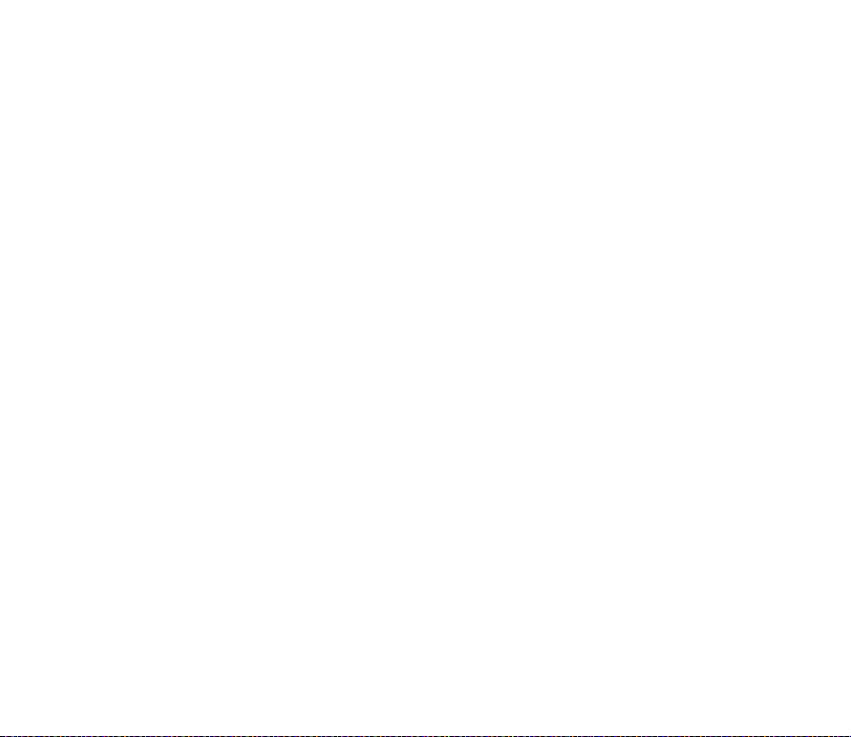
• La tecla de selección derecha tiene la función Nombr. (6) u otro acceso directo
a la función que haya seleccionado. Véase Teclas de acceso directo personales,
en la pág. 76. Los variantes del operador puede que tengan un nombre
específico para acceder a un sitio Web específico del operador.
Lista de accesos directos personales
La tecla de selección izquierda es Ir a.
Para ver las funciones de la lista de accesos directos personales, seleccione Ir a.
Para activar una función, selecciónela.
Para ver una lista con las funciones disponibles, seleccione Ir a > Opcs. >
Opciones selección. Para agregar una función a la lista de accesos directos,
seleccione Selecc.. Para eliminar una función de la lista, seleccione Deselec..
Para reorganizar las funciones de la lista de accesos directos personales,
seleccione Ir a > Opcs. > Organizar. Seleccione la función deseada, Mover y, a
continuación, seleccione adónde desea trasladar la función.
Accesos directos en el modo en espera
• Para acceder a la lista de números marcados, pulse una vez la tecla de llamada.
Desplácese hasta el número o nombre que desee y, para llamar a ese número,
pulse la tecla de llamada.
• Para abrir el navegador Web, mantenga pulsada la tecla 0.
• Para llamar al buzón de voz, mantenga pulsada la tecla 1.
• Utilice la tecla de navegación como acceso directo. Véase Teclas de acceso
directo personales, en la pág. 76.
26Copyright © 2006 Nokia. All rights reserved.
Page 27
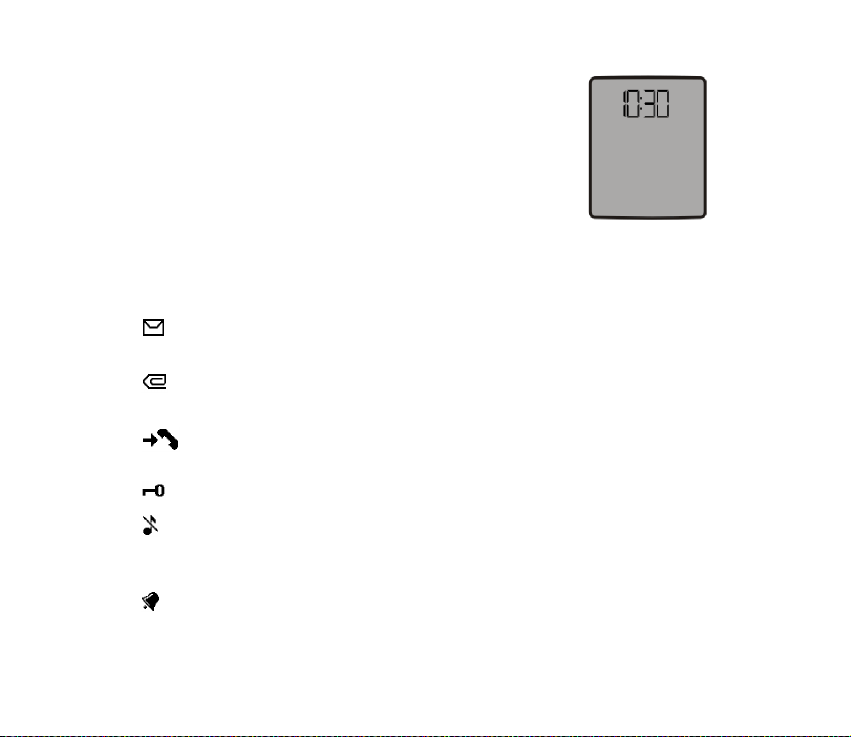
Ahorro de energía
Cuando no se ha utilizado ninguna función del teléfono
durante un determinado periodo de tiempo, la pantalla se
queda en blanco y sólo puede verse el reloj digital. Para activar
el ahorro de energía, véase Ahorro de energía en Pantalla
principal, en la pág. 77 y Pantalla pequeña, en la pág. 78. Para
desactivar el ahorro de energía, abra la tapa o pulse cualquier
tecla.
Indicadores
Indica que ha recibido uno o varios mensajes de texto o con imágenes.
Véase Lectura y respuesta de un mensaje de texto, en la pág. 40.
Indica que ha recibido uno o varios mensajes multimedia. Véase Lectura y
respuesta de un mensaje multimedia, en la pág. 43.
El teléfono ha registrado una llamada perdida. Véase Registro de
llamadas, en la pág. 73.
El teclado está bloqueado. Véase Bloqueo del teclado, en la pág. 28.
El teléfono no suena cuando se produce una llamada entrante o se recibe
un mensaje de texto si Aviso de llamada entrante y Tono de aviso para
mensajes están definidos como Desactivado. Véase Tonos, en la pág. 76.
La alarma está definida como Activar. Véase Alarma, en la pág. 97.
27Copyright © 2006 Nokia. All rights reserved.
Page 28
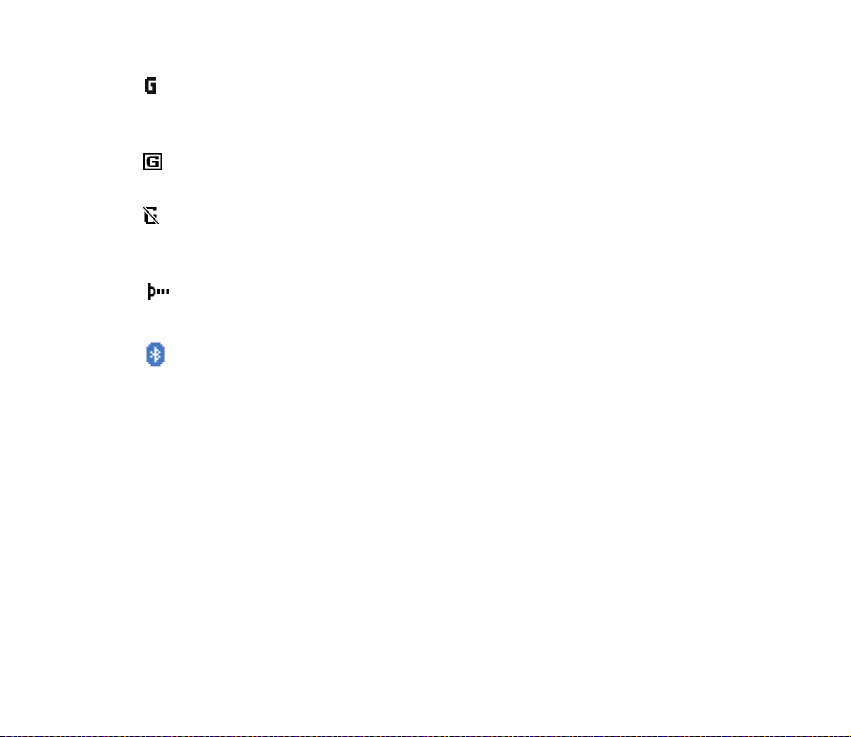
Cuando el modo de conexión de los paquetes de datos Siempre en línea
está seleccionado y el servicio de paquetes de datos disponible, se
mostrará el indicador. Véase Paquete de datos (EGPRS), en la pág. 85.
Se ha establecido una conexión de paquete de datos. Véase Paquete de
datos (EGPRS) la pág. 85 y Navegación por páginas pág. 121.
La conexión de paquetes de datos se suspende (se pone en espera), por
ejemplo, si se produce una llamada entrante o saliente durante una
conexión de marcación de paquetes de datos.
Cuando se activa la conexión de infrarrojos , aparece el indicador de
forma continua.
Indicador de la conexión Bluetooth. Véase Tecnología Bluetooth
inalámbrica, en la pág. 82.
■ Bloqueo del teclado
Para evitar que las teclas se pulsen de forma accidental, seleccione Menú y pulse *
antes de que transcurran 3,5 segundos para bloquear el teclado.
Para desbloquear el teclado, seleccione Desbloq. y pulse *. Si el Bloqueo teclado de
seguridad se define como Activar, introduzca el código de seguridad si se lo
solicita.
Para responder a una llamada cuando el bloqueo del teclado está activado, pulse
la tecla de llamada. Al finalizar o rechazar la llamada, el teclado se bloqueará
automáticamente.
28Copyright © 2006 Nokia. All rights reserved.
Page 29
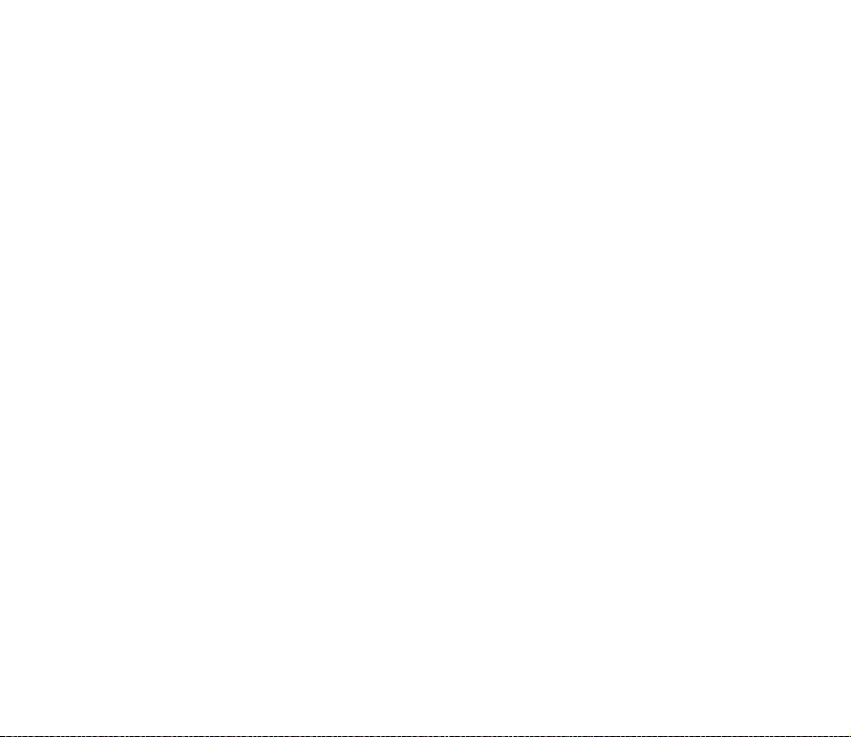
Para obtener más información acerca de Bloqueo auto del teclado y de Bloqueo
teclado de seguridad, véase Teléfono, en la pág. 80.
Cuando el teclado protegido está activado, pueden efectuarse llamadas al número de
emergencia oficial programado en el dispositivo.
29Copyright © 2006 Nokia. All rights reserved.
Page 30
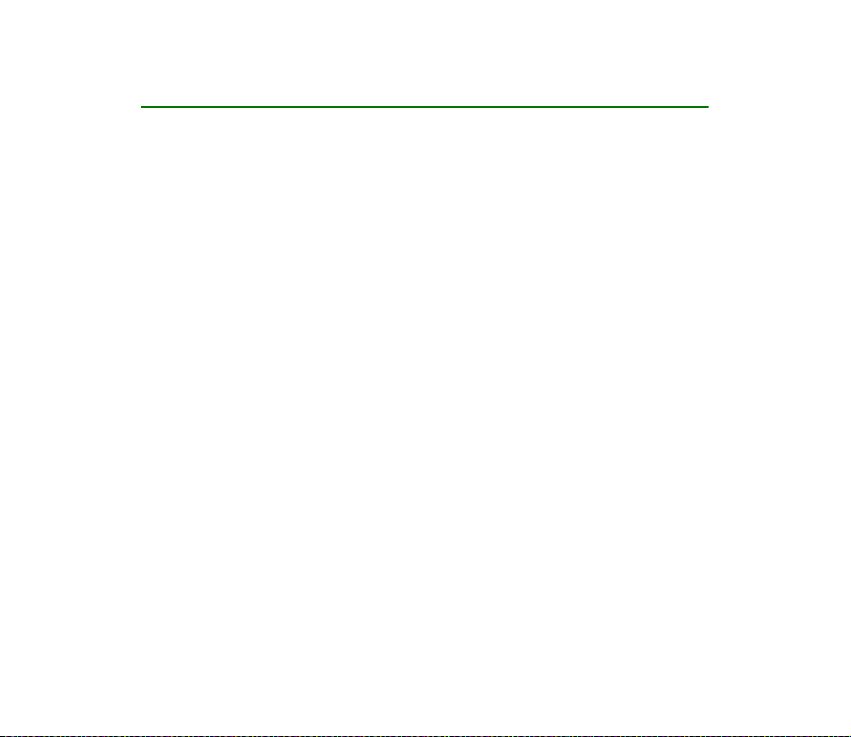
3. Funciones de llamada
■ Realización de una llamada
1. Introduzca el número de teléfono, incluido el prefijo.
Para realizar una llamada internacional, pulse * dos veces para introducir el
prefijo internacional (el signo + sustituye al código de acceso internacional) y,
a continuación, introduzca el código del país, el prefijo sin el cero inicial, si es
necesario, y el número de teléfono.
2. Para llamar al número, pulse la tecla de llamada.
3. Para finalizar la llamada o cancelar el intento de llamada, pulse la tecla de
finalización, o cierre el teléfono.
Para realizar una llamada utilizando los nombres, busque un nombre o número en
la Guía; véase Búsqueda de un contacto en la pág. 63. Pulse la tecla de llamada
para llamar al número.
Para acceder a la lista en la que se incluyen hasta los 20 números a los que ha
llamado o intentado hacerlo, pulse la tecla de llamada una vez en el modo en
espera. Si desea llamar a un número, seleccione el número o el nombre y pulse la
tecla de llamada brevemente.
Marcación rápida
Asigne un número de teléfono a una de las teclas de marcación rápida, de la 2 a la
9. Véase Marcación rápida, en la pág. 71. Llame al número de una de estas dos
formas:
30Copyright © 2006 Nokia. All rights reserved.
Page 31

• Pulse una tecla de marcación rápida y, a continuación, pulse la tecla de
llamada.
• Si la función Marcación rápida está definida como Activar, mantenga pulsada
la tecla de marcación rápida hasta que se inicie la llamada. Véase Marcación
rápida, en Llamadas, en la pág. 79.
■ Responder o rechazar una llamada
Para responder a una llamada entrante, pulse la tecla de llamada o abra el
teléfono. Para finalizar la llamada, pulse la tecla de finalización o cierre el
teléfono.
Para rechazar una llamada entrante, si el teléfono está abierto, pulse la tecla de
finalización de llamada o bien ciérrelo. Para rechazar una llamada entrante
cuando el teléfono esté cerrado, abra el teléfono y pulse la tecla de finalización de
llamada antes de 1,5 segundos.
Para silenciar el tono de llamada, pulse una de las teclas de volumen o seleccione
Silenciar.
Sugerencia: Si la función Desvío si ocupado está activada para desviar las
llamadas, por ejemplo al buzón de voz, el rechazo de una llamada entrante
también desviará la llamada. Véase Llamadas, en la pág. 79.
Si ha conectado al teléfono un manos libres portátil que disponga de tecla de kit
manos libres portátil, podrá responder y finalizar llamadas pulsando esta tecla.
31Copyright © 2006 Nokia. All rights reserved.
Page 32

Llamada en espera
Para responder a la llamada en espera durante una llamada activa, pulse la tecla
de llamada. La primera llamada queda en espera. Para finalizar la llamada activa,
pulse la tecla de finalización de llamada.
Para activar la función Llamada en espera, véase Llamadas, en la pág. 79.
■ Opciones durante una llamada
Muchas de las opciones que se encuentran disponibles durante una llamada son
servicios de red. Para obtener información sobre la disponibilidad de estos
servicios, póngase en contacto con su operador de red o proveedor de servicios.
Durante una llamada, seleccione Opcs. y una de las siguientes opciones:
Las opciones disponibles son Silenciar micrófono o Activar micrófono, Guía, Menú,
Grabar, Bloquear teclado, Vol. auto activado, Altavoz o Teléfono.
Las opciones de servicios de red son Responder y Rechazar, Retener o Activar,
Llamada nueva, Añadir a multiconf., Finalizar llamada, Finaliz. todas llam., y las
siguientes:
Enviar DTMF: para enviar cadenas de tonos
Conmutar: se utiliza para alternar entre la llamada activa y la que se encuentra en
espera
Transferir: para conectar una llamada en espera a otra activa y desconectarse
después
32Copyright © 2006 Nokia. All rights reserved.
Page 33

Multiconferencia: para realizar una llamada que permita la participación de hasta
cinco personas en una multiconferencia
Llamada privada: para hablar en privado durante una multiconferencia
Aviso: No sostenga el dispositivo cerca del oído si está utilizando el altavoz, ya que
el volumen puede resultar muy alto.
33Copyright © 2006 Nokia. All rights reserved.
Page 34
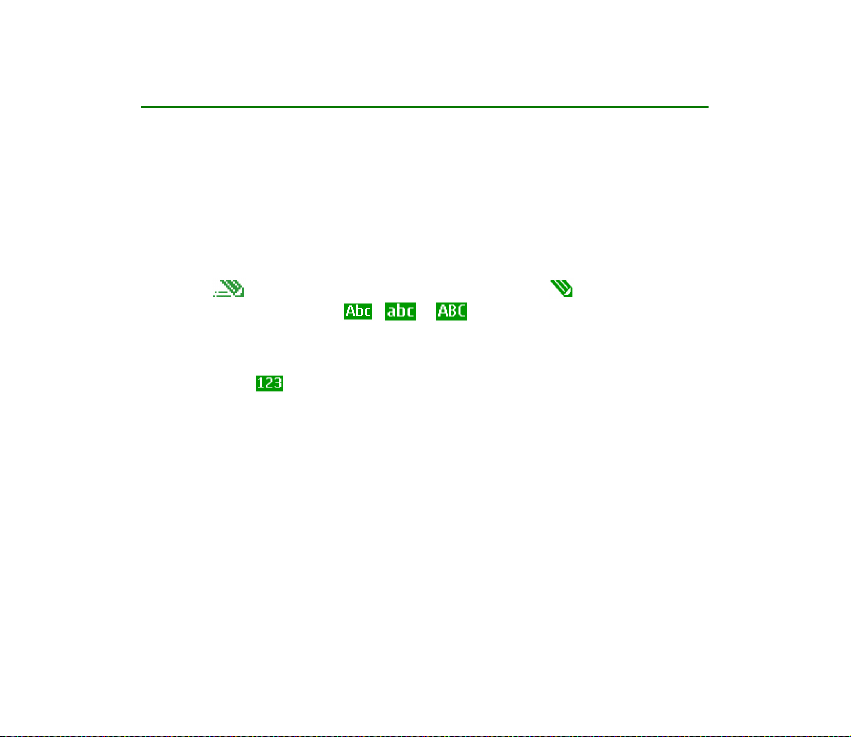
4. Escritura de texto
Puede introducir texto, por ejemplo, al escribir mensajes, mediante la función de
texto tradicional o de texto predictivo. Mediante la función de texto tradicional,
pulse una tecla numérica del 1 al 9 varias veces hasta que aparezca el carácter
deseado. En la función de texto predictivo puede introducir una letra con tan sólo
pulsar una tecla.
Al escribir texto, en la parte superior izquierda de la pantalla aparecerá el
indicador si se utiliza la función de texto predictivo y si se utiliza la
función de texto tradicional. , o aparecerá junto al indicador de
introducción de texto indicando si se trata de mayúsculas o minúsculas.
Para cambiar de mayúsculas a minúsculas y el modo de introducción de texto,
pulse la tecla #. indica el modo numérico. Para cambiar del modo alfabético
al numérico, mantenga pulsada la tecla # y seleccione Modo numérico.
■ Ajustes
Para definir el idioma de escritura, seleccione Opcs. > Idioma de escrit.. La función
de texto predictivo sólo está disponible para los idiomas que aparecen en la lista.
Seleccione Opcs. > Diccion. activado para activar la función de texto predictivo o
Dicc. desactivado para activar el texto tradicional.
34Copyright © 2006 Nokia. All rights reserved.
Page 35

■ Función de texto predictivo
La función de texto predictivo utiliza un diccionario integrado, al que se pueden
agregar nuevas palabras.
1. Comience a escribir una palabra con las teclas del 2 al 9. Para cada letra, pulse
la tecla correspondiente una sola vez. La palabra cambia cada vez que se pulsa
una tecla.
2. Cuando haya terminado de escribir la palabra correctamente, confírmela
añadiendo un espacio con la tecla 0 o pulsando cualquiera de las teclas de
navegación. La pulsación de una tecla de navegación también sirve para
desplazar el cursor.
Si la palabra no es correcta, pulse la tecla * varias veces o seleccione Opcs. >
Coincidencias. Una vez que aparezca la palabra deseada, confírmela.
Si el carácter “?” aparece detrás de la palabra, significará que la palabra que
desea escribir no se encuentra en el diccionario. Para añadir la palabra al
diccionario, seleccione Escribir. Escriba la palabra mediante la función de texto
tradicional y seleccione Guardar.
3. Comience a escribir la siguiente palabra.
Escritura de palabras compuestas
Escriba la primera parte de la palabra y pulse la tecla de desplazamiento derecha
para confirmarla. Escriba la siguiente parte de la palabra y confírmela.
35Copyright © 2006 Nokia. All rights reserved.
Page 36

■ Función de texto tradicional
Pulse una tecla numérica del 1 al 9 varias veces hasta que aparezca el carácter
deseado. No todos los caracteres disponibles en una tecla numérica aparecen
impresos en ella. Los caracteres disponibles dependen del idioma seleccionado
para la escritura. Véase Ajustes, en la pág. 34.
Si la siguiente letra que desea introducir se encuentra en la misma tecla que la
que acaba de introducir, espere hasta que aparezca el cursor o pulse cualquiera de
las teclas de navegación y, a continuación, introduzca la letra.
Los signos de puntuación y los caracteres especiales más comunes se encuentran
disponibles en la tecla 1.
36Copyright © 2006 Nokia. All rights reserved.
Page 37

5. Navegación por los menús
El teléfono ofrece una amplia gama de funciones que se agrupan en menús.
1. Para acceder al menú, seleccione Menú. Para cambiar la vista del menú,
seleccione Opcs. > Vista menú princ. > Lista o Cuadrícula.
2. Desplácese por el menú y seleccione un submenú (por ejemplo, Ajustes).
3. Si el menú contiene submenús, seleccione el que desee, (por ejemplo, Ajustes
de llamada).
4. Si el menú seleccionado contiene submenús, seleccione el que desee (por
ejemplo, Cualquier tecla responde).
5. Seleccione el ajuste que desee.
6. Para volver al nivel de menú anterior, seleccione Atrás. Para salir del menú,
seleccione Salir.
37Copyright © 2006 Nokia. All rights reserved.
Page 38

6. Mensajes
Los servicios de mensajes sólo pueden utilizarse si la red o el proveedor de servicio
los admite.
Nota: Cuando envíe mensajes, puede que el dispositivo muestre el texto “Mensaje
enviado”. Esto indica que su dispositivo ha enviado el mensaje al número del
centro de mensajes programado en el dispositivo. No significa que el mensaje se
haya recibido en el destinatario deseado. Si desea información más detallada
acerca de los servicios de mensajería, consulte a su proveedor de servicios.
Importante: Extreme la precaución al abrir mensajes. Los mensajes pueden
contener software dañino o dañar el dispositivo o el PC.
Sólo los dispositivos que ofrecen funciones compatibles pueden recibir y mostrar
mensajes. El aspecto de un mensaje puede variar en función del dispositivo
receptor.
■ Mensajes de texto (SMS)
Gracias al servicio de mensajes de texto (SMS) puede enviar y recibir mensajes
concatenados compuestos de varios mensajes de texto normales (servicio de red)
que pueden contener imágenes.
Para enviar cualquier mensaje de texto, con imágenes o de correo electrónico,
deberá guardar previamente el número del centro de mensajes.. Véase Ajustes de
los mensajes, en la pág. 58.
38Copyright © 2006 Nokia. All rights reserved.
Page 39

Para obtener información sobre la disponibilidad del servicio de correo electrónico
SMS o si desea suscribirse a este servicio, póngase en contacto con su proveedor
de servicios.
Su dispositivo admite el envío de mensajes de texto que superen la limitación de caracteres
para un único mensaje. Los mensajes que excedan la limitación se enviarán como dos o más
mensajes. En esos casos, el cargo del proveedor de servicios puede ser distinto. Los
caracteres acentuados u otros signos, así como los caracteres de algunos idiomas como el
chino, ocupan más espacio y, por lo tanto, limitan el número de caracteres que se pueden
enviar en un único mensaje.
En la parte superior de la pantalla puede ver el indicador con la longitud del
mensaje que va contando el número de caracteres disponibles. Por ejemplo, 10/2
significa que todavía puede añadir 10 caracteres de texto y que el mensaje se
enviará en dos mensajes.
Escritura y envío de mensajes de texto
1. Seleccione Menú > Mensajes > Crear mensaje > Mensaje de texto.
2. Escriba un mensaje. Véase Escritura de texto, en la pág. 34. Para insertar
plantillas de texto o una imagen en el mensaje, véase Plantillas, en la pág. 41.
Cada mensaje con imágenes se compone de varios mensajes de texto. El envío
de un mensaje concatenado o que contenga una imagen puede costar más que
el envío de un mensaje de texto.
3. Para enviar el mensaje, seleccione Enviar > Usados recientem., A número
teléfono, A varios, o A correo electrón.. Para enviar un mensaje mediante un
modo de mensaje predefinido, seleccione Vía envío de perfil. Para definir un
modo de mensaje, véase Correo electrónico SMS y de texto, en la pág. 58.
39Copyright © 2006 Nokia. All rights reserved.
Page 40

Seleccione o introduzca un número de teléfono o dirección de correo
electrónico, o bien seleccione un modo.
Lectura y respuesta de un mensaje de texto
aparece cuando se recibe un mensaje o mensaje de correo electrónico
mediante el servicio SMS. Cuando la memoria está llena, el icono parpadea en
la pantalla. Para poder recibir nuevos mensajes, deberá borrar algunos de los
mensajes antiguos de la carpeta Buzón de entrada.
1. Para ver un mensaje nuevo, seleccione Mostrar. Si no desea verlo en ese
momento, seleccione Salir.
Para leer el mensaje más tarde, seleccione Menú > Mensajes > Buzón de
entrada. Si recibe más de un mensaje, seleccione el que desee leer. indica
los mensajes no leídos.
2. Mientras lee un mensaje, seleccione Opcs. y podrá borrar o reenviar el mensaje,
editarlo como mensaje de texto o como mensaje de correo electrónico SMS,
renombrarlo o moverlo a otra carpeta, o bien ver o extraer los detalles. También
puede copiar texto del principio del mensaje en la agenda del teléfono como
nota recordatoria. Para guardar la imagen en la carpeta Plantillas cuando esté
leyendo un mensaje con imágenes, seleccione Guardar gráfico.
3. Para responder como mensaje, seleccione Responder > Mensaje de texto,
Mens. multimedia, Mensaje flash o Mensaje de audio. Escriba el mensaje de
respuesta. Si se trata de un mensaje de correo electrónico, en primer lugar
confirme o edite la dirección y el asunto del correo.
4. Para enviar el mensaje al número que aparece en pantalla, seleccione Enviar >
Aceptar.
40Copyright © 2006 Nokia. All rights reserved.
Page 41

Plantillas
El teléfono ofrece plantillas de texto , y plantillas de imagen que podrá
utilizar en mensajes de texto, imágenes o correo electrónico SMS.
Para acceder a la lista de plantillas, seleccione Menú > Mensajes > Elementos
guardados > Mensajes de texto > Plantillas.
■ Mensajes multimedia
Un mensaje multimedia puede contener texto, sonido, una imagen, una nota de la
agenda, una tarjeta de visita o un videoclip. Si el mensaje es demasiado grande, es
posible que el teléfono no pueda recibirlo. Algunas redes permiten mensajes de
texto que incluyan una dirección de Internet en la que pueda ver el mensaje
multimedia.
No puede recibir mensajes multimedia durante una llamada, un juego, otra
aplicación Java o una sesión de navegación activa mediante datos GSM. Puesto
que la entrega de mensajes multimedia puede fallar por diversas razones, no
confíe exclusivamente en ellos para comunicaciones fundamentales.
Escritura y envío de mensajes multimedia
Para definir los ajustes de cara al envío de mensajes multimedia, véase
Multimedia, en la pág. 59. Si desea obtener información sobre la disponibilidad
del servicio de mensajes multimedia o suscribirse a él, póngase en contacto con su
proveedor de servicios.
1. Seleccione Menú > Mensajes > Crear mensaje > Mens. multimedia.
2. Escriba un mensaje. Véase Escritura de texto, en la pág. 34.
41Copyright © 2006 Nokia. All rights reserved.
Page 42

Para insertar un archivo, seleccione de Opcs. > Insertar y la opción que desee:
Imagen, Clip de sonido o Videoclip para insertar un archivo de la Galería
Nueva imagen abre la Cámara para tomar una nueva imagen que se añadirá al
mensaje
Clip sonido nuevo abre la Grabadora para realizar una nueva grabación que se
añadirá al mensaje
Tarj. de vi sita o Nota (agenda) para insertar una tarjeta de visita o una nota de
agenda en el mensaje.
Diapositiva para insertar una diapositiva en el mensaje. El teléfono admite
mensajes multimedia que contengan varias páginas (diapositivas). Cada
diapositiva puede contener texto, una imagen, una nota de la agenda, una
tarjeta de visita y un clip de sonido. Para abrir una de las diapositivas
contenidas en un mensaje, seleccione Opcs. > Diapo. anterior, Diapo. siguiente,
o Lista diapositivas. Para definir el intervalo entre diapositivas, seleccione
Opcs. > Temporiz. diapos.. Para trasladar el componente de texto al principio o
al final del mensaje, seleccione Opcs. > Colocar texto prin. o Colocar texto
final.
Las opciones siguientes también pueden estar disponibles: Borrar para borrar
una imagen, diapositiva o clip de sonido del mensaje, Borrar texto, Vista previa
o Guardar mensaje. En Más opciones pueden estar disponibles las siguientes
opciones. Insertar contacto, Insertar número, Detalles mensaje y Editar asunto.
3. Para enviar el mensaje, seleccione Enviar > Usados recientem., A número
teléfono, A correo electrón., o A varios.
42Copyright © 2006 Nokia. All rights reserved.
Page 43

4. Seleccione el contacto en la lista o introduzca el número de teléfono o la
dirección de correo del destinatario o búsquela en la Guía. Seleccione Aceptar.
El mensaje se mueve a la carpeta Buzón de salida para enviarlo.
Mientras se envía el mensaje multimedia, aparece el indicador animado y
podrá utilizar otras funciones del teléfono. Si el envío no puede realizarse, el
teléfono intenta reenviarlo más veces. Si se produce un error, el mensaje
permanecerá en la carpeta Buzón de salida y podrá intentar enviarlo más tarde.
Si selecciona Guardar mensajes enviados > Sí, el mensaje enviado se guarda en
la carpeta Elemen. enviados. Véase Multimedia, en la pág. 59. Cuando se envía
el mensaje, no quiere decir que se haya recibido en el destino deseado.
Las protecciones de copyright pueden impedir la copia, modificación, transferencia o reenvío
de imágenes, tonos de llamada y demás contenidos.
Lectura y respuesta de un mensaje multimedia
Importante: Extreme la precaución al abrir mensajes. Los objetos de los mensajes
multimedia pueden contener software dañino o dañar el dispositivo o el PC.
Cuando el teléfono recibe un mensaje multimedia, aparece el indicador animado
. Una vez recibido el mensaje, aparecerán tanto el indicador como el texto
Mensaje multimedia recibido.
1. Para leer el mensaje, seleccione Reprod.. Si no desea verlo en ese momento,
seleccione Salir.
Para leer el mensaje más tarde, seleccione Menú > Mensajes > Buzón de
entrada. En la lista de mensajes, el indicador marca los mensajes no leídos.
Seleccione el mensaje que desee ver.
43Copyright © 2006 Nokia. All rights reserved.
Page 44

2. La función de la tecla de selección central cambia según el objeto adjunto que
aparece en el mensaje en ese momento.
Para ver el mensaje completo si el mensaje recibido contiene una presentación,
un clip de sonido o un videoclip, seleccione Reprod..
Para acercar una imagen, seleccione Ampliar. Para ver una tarjeta de visita o
una nota de la agenda, o abrir un objeto de tema, seleccione Abrir.
3. Para responder al mensaje, seleccione Opcs. > Responder > Mensaje de texto,
Mens. multimedia, Mensaje flash o Mensaje de audio. Escriba el mensaje de
respuesta y seleccione Enviar. Puede enviar el mensaje de respuesta sólo a la
persona que le envió el mensaje original.
Seleccione Opcs. para obtener acceso a las opciones disponibles.
■ Memoria llena
Cuando hay un nuevo mensaje de texto en espera y la memoria para mensajes está
llena, el indicador parpadea y aparece el mensaje Mem. mensajes de texto
llena. Borre mens.. Seleccione No y borre algunos mensajes en la carpeta. Para
descartar el mensaje en espera, seleccione Salir > Sí.
Cuando hay un nuevo mensaje multimedia en espera y la memoria para mensajes
está llena, el indicador parpadea y aparece el mensaje Mem. multimedia llena.
Vea el mens. espera. Para ver el mensaje en espera, seleccione Mostrar. Antes de
guardar el mensaje en espera, borre mensajes antiguos para liberar espacio de la
memoria. Para guardar el mensaje, seleccione Guardar.
Para descartar el mensaje en espera, seleccione Salir > Sí. Si selecciona, No, podrá
ver el mensaje.
44Copyright © 2006 Nokia. All rights reserved.
Page 45

■ Carpetas
El teléfono guarda los mensajes multimedia y de texto recibidos en la carpeta
Buzón de entrada.
Los mensajes multimedia que aún no se hayan enviado se desplazan a la carpeta
Buzón de salida.
Si selecciona Menú > Mensajes > Ajustes de mensajes > Mensajes de texto >
Guardar mensajes enviados > Sí y Menú > Mensajes > Ajustes de mensajes >
Mensajes multim. > Guardar mensajes enviados > Sí, los mensajes enviados se
guardan en la carpetaElementos enviados.
Para guardar el mensaje de texto que está escribiendo y enviarlo más tarde en la
carpeta Elementos guardados, seleccione Opcs. > Guardar mensaje > Mens. texto
guard.. Para los mensajes multimedia, seleccione la opción Guardar mensaje.
indica los mensajes no enviados.
Para organizar los mensajes de texto, puede mover algunos de ellos a la carpeta
Carpetas propias, o añadir nuevas carpetas para incluirlos en ellas. Seleccione
Mensajes > Elementos guardados > Mensajes de texto > Carpetas propias.
Para añadir una carpeta, seleccione Opcs. > Añadir carpeta. Si no ha guardado
ninguna carpeta, seleccione Añadir.
Para borrar o renombrar una carpeta, desplácese hasta la que desee y seleccione
Opcs. > Borrar carpeta o Renombr. carpeta.
■ Mensajes flash
Los mensajes flash son mensajes de texto que se muestran instantáneamente
cuando se reciben.
45Copyright © 2006 Nokia. All rights reserved.
Page 46

Escritura de mensajes flash
Seleccione Menú > Mensajes > Crear mensaje > Mensaje flash. Escriba el
mensaje. La longitud de un mensaje flash no debe exceder los 70 caracteres. Para
insertar un texto parpadeante en el mensaje, seleccione Insertar car. parp. en la
lista de opciones para determinar un marcador. El texto de detrás del marcador
parpadeará hasta que se introduzca un segundo marcador.
Recepción de mensajes flash
Los mensajes flash recibidos no se guardan automáticamente. Para leer el
mensaje, seleccione Leer. Para extraer los números, las direcciones de correo
electrónico y las direcciones de sitios web del mensaje actual, seleccione Opcs. >
Usar detalle. Para guardar el mensaje, seleccione Guardar y la carpeta en que
desee guardar el mensaje.
■ Mensajería de audio de Nokia Xpress
Con este menú, utilice el servicio de mensajería multimedia para crear y enviar un
mensaje de voz con comodidad. El servicio de mensajería multimedia debe
activarse antes de que se pueda utilizar este servicio.
Creación y envío de mensajes de audio
1. Seleccione Menú > Mensajes > Crear mensaje > Mensaje de audio. Se abre la
grabadora. Para utilizar la grabadora, véase Grabadora en la pág. 95.
2. Cuando el mensaje está listo para enviarse, seleccione Opcs. > Reproducir para
comprobar el mensaje antes de enviarlo; Substit. clip sonido para repetir la
46Copyright © 2006 Nokia. All rights reserved.
Page 47

grabación; Guardar mensaje para guardar el mensaje en la carpeta Elementos
guardados; Guardar clip sonido para guardar la grabación en la Galería; Editar
asunto para insertar un asunto en el mensaje; Detalles mensaje para ver los
detalles del mensaje; o bien Altavoz o Teléfono.
3. Para enviar el mensaje, seleccione Enviar > Usados recientem., A número
teléfono, A correo electrón. , o A varios. Dependiendo del proveedor de servicios,
puede que haya más opciones disponibles.
4. Seleccione el contacto en la lista o introduzca el número de teléfono (o la
dirección de correo electrónico) del destinatario o búsquelo en la Guía.
Seleccione Aceptar y el mensaje se moverá a la carpeta Buzón de salida para
enviarse.
Recepción de mensajes de audio
Cuando el teléfono recibe un mensaje de audio, aparece en la pantalla 1 mensaje
de audio recibido. Seleccione Reprod. para abrir el mensaje o Mostrar > Reprod. si
se ha recibido más de un mensaje. Seleccione Opcs. para ver las opciones
disponibles. Para escuchar el mensaje más tarde, seleccione Salir.
Para guardar el mensaje, seleccione Opcs. > Guardar clip sonido y la carpeta en
que desee guardar el mensaje.
■ Mensajes instantáneos
Los mensajes instantáneos (servicio de red) consisten en una forma de enviar
mensajes de texto sencillos y breves a usuarios en línea.
47Copyright © 2006 Nokia. All rights reserved.
Page 48

Antes de poder hacer uso de los mensajes instantáneos deberá suscribirse al
servicio. Para consultar la disponibilidad y los costes, y suscribirse al servicio,
póngase en contacto con su proveedor de servicios, que le proporcionará un ID y
una contraseña exclusivos, así como los ajustes.
Para definir los ajustes necesarios para el servicio de mensajes instantáneos, véase
Ajustes conex. en Acceso al menú de mensajes instantáneos, en la pág. 48. Los
iconos y el texto que aparezcan en la pantalla son distintos en cada servicio de
mensajes instantáneos.
Dependiendo de la red, la conversación de mensajes instantáneos activa puede
consumir la batería del teléfono con mayor rapidez, por lo que es posible que
necesite conectar el teléfono a un cargador.
Acceso al menú de mensajes instantáneos
Para acceder al menú mientras está fuera de línea, seleccione Menú > Mensajes >
Mensajes instant.. Si hay disponible más de un conjunto de ajustes de conexión
para el servicio de mensajes instantáneos, seleccione el que desee. Si únicamente
hay un conjunto definido, se seleccionará de forma automática.
A continuación se muestran las opciones disponibles:
Iniciar sesión para conectarse al servicio de mensajes instantáneos.
Conver. guardadas para ver, borrar o cambiar el nombre de conversaciones de
mensajes instantáneos que haya guardado durante la sesión.
Ajustes conex. para editar los ajustes necesarios para la conexión de mensajes y de
presencia.
48Copyright © 2006 Nokia. All rights reserved.
Page 49

Conexión al servicio de mensajes instantáneos
Para conectarse al servicio de mensajes instantáneos, acceda al menú Mensajes
instant., active un servicio de mensajes instantáneos y seleccioneIniciar sesión.
Cuando el teléfono se haya conectado correctamente, se muestra el mensaje
Sesión iniciada.
Para desconectarse del servicio de mensajes instantáneos, seleccione Cerrar
sesión.
Inicio de una sesión de mensajes instantáneos
Abra el menú Mensajes instant. y conéctese al servicio. Existen varias formas de
iniciar el servicio.
Seleccione Conversaciones para ver la lista de los mensajes instantáneos nuevos y
leídos o las invitaciones a mensajería instantánea durante la sesión activa de
mensajería instantánea. Desplácese hasta el mensaje o la invitación que desee y
seleccione Abrir para leer el mensaje.
indica los mensajes de grupo nuevos y leídos. indica los mensajes
instantáneos nuevos y leídos.
indica las invitaciones.
Los iconos y el texto que aparezcan en la pantalla son distintos en cada servicio de
mensajes instantáneos.
Contactos de MI para ver los contactos añadidos. Desplácese hasta el contacto
con el que desee iniciar una sesión de chat y seleccione Convers. o Abrir si aparece
un nuevo contacto en la lista. Para añadir contactos, véase Contactos de
mensajería instantánea, en la pág. 52.
49Copyright © 2006 Nokia. All rights reserved.
Page 50

indica los contactos en línea y los contactos sin conexión guardados en la
memoria de la guía del teléfono. indica un contacto bloqueado. indica un
contacto al que se le ha enviado un mensaje nuevo.
Grupos > Grupos públicos para mostrar la lista de favoritos de grupos públicos
proporcionada por el proveedor de servicios. Para iniciar una sesión de mensajes
instantáneos con un grupo, desplácese hasta el grupo y seleccione Unirse.
Introduzca el nombre de pantalla que desee utilizar en la conversación. Cuando se
haya incorporado correctamente al grupo de conversación, puede iniciar una
conversación de grupo. Para crear un grupo privado, véase Grupos, en la pág. 53.
Buscar > Usuarios o Grupos para buscar otros usuarios del servicio de mensajes
instantáneos o grupos públicos en la red por número de teléfono, nombre de
pantalla, dirección de correo electrónico o nombre. Si selecciona Grupos, puede
buscar un grupo por los miembros del grupo o por el nombre del grupo, el asunto o
el ID.
Para iniciar la conversación cuando haya encontrado el usuario o grupo que desee,
seleccione Opcs. > Chat o Unirse al grupo.
Inicie una conversación desde la Guía, véase Visualización de los nombres
suscritos, en la pág. 68.
Aceptación y rechazo de una invitación
Con el modo en espera, cuando se haya conectado al servicio de mensajes
instantáneos y reciba una nueva invitación, en la pantalla aparecerá Invitación
nueva recibida. Para leerlo, seleccione Leer. Si se recibe más de una invitación,
desplácese hasta una de ellas y seleccione Abrir. Para unirse a un grupo privado de
50Copyright © 2006 Nokia. All rights reserved.
Page 51

conversación, seleccione Aceptar y escriba el nombre de pantalla; o para rechazar
o borrar la invitación, seleccione Opcs. > Rechazar o Borrar.
Lectura de los mensajes instantáneos recibidos
Con el modo en espera, cuando se haya conectado al servicio de mensajes
instantáneos y reciba un nuevo mensaje que no esté asociado con una
conversación activa, en la pantalla aparece Mensaje instantáneo nuevo. Para
leerlo, seleccione Leer. Si recibe más de un mensaje, desplácese al mensaje y
seleccione Abrir.
Los mensajes nuevos recibidos durante una conversación activa se conservan en
Mensajes instant. > Conversaciones. Si recibe un mensaje de una persona que no
esté en Contactos de MI, en la pantalla aparece el ID del remitente. Para guardar
un contacto nuevo que no esté en la memoria del teléfono, seleccione Opcs. >
Guardar contacto.
Participación en una conversación
Para unirse a una sesión de mensajería instantánea o inicie una sesión nueva
seleccionando Escribir. Escriba el mensaje y seleccione Enviar o pulse la tecla de
llamada para enviarlo. Seleccione Opcs. > Ver conversación, Guardar contacto,
Miembros grupo, Bloquear contacto o Cerrar conversac..
Edición del estado de disponibilidad
1. Abra el menú Mensajes instant. y conéctese al servicio de mensajes
instantáneos.
51Copyright © 2006 Nokia. All rights reserved.
Page 52

2. Para ver y editar su propia información sobre disponibilidad o el nombre que
aparece en la pantalla, seleccione Mis ajustes.
3. Para permitir que todos los usuarios del servicio de mensajes instantáneos le
vea como conectado, seleccione Disponibilidad > Dispon. para todos.
Para permitir que sólo los contactos de la lista de contactos de mensajes
instantáneos le vean como conectado, seleccione Disponibilidad > Dispon.
contactos.
Para aparecer como desconectado, seleccione Disponibilidad > Aparecer fuera
lín..
Cuando está conectado al servicio de mensajes instantáneos, indica que está
conectado y que los demás usuarios no pueden verle.
Contactos de mensajería instantánea
Para añadir contactos a la lista de contactos de mensajes instantáneos, conéctese
al servicio de mensajes instantáneos y seleccione Contactos de MI. Para añadir un
contacto a la lista, seleccione Opcs. > Añadir contacto, o si no ha añadido ningún
contacto, seleccione Añadir. Seleccione Introd. ID manual., Buscar en servidor,
Copiar del servidor o Por núm. de móvil.
Desplácese al contacto y, para iniciar una conversación, seleccione Convers. o
Opcs. > Info del contacto, Bloquear contacto o Desbloq. contacto, Añadir
contacto, Eliminar contacto, Cambiar lista, Copiar al servidor, or Avisos
disponibilid..
52Copyright © 2006 Nokia. All rights reserved.
Page 53

Bloqueo y desbloqueo de mensajes
Para bloquear mensajes, conéctese al servicio de mensajes instantáneos y
seleccione Conversaciones > Contactos de MI; o únase a una conversación o
iníciela. Desplácese hasta el contacto cuyos mensajes desee bloquear, seleccione
Opcs. > Bloquear contacto > Aceptar.
Para desbloquear los mensajes, conéctese al servicio de mensajes instantáneos y
seleccione Lista bloqueados. Desplácese hasta el contacto cuyos mensajes desee
desbloquear y seleccione Desbloq..
Grupos
Puede crear grupos privados propios para una conversación de mensajes
instantáneos o utilizar los grupos públicos proporcionados por el proveedor de
servicios. Los grupos privados existen únicamente durante una conversación de
mensajes instantáneos. Los grupos se guardan en el servidor del proveedor de
servicios. Si el servidor en el que ha iniciado la sesión no admite los servicios de
grupos, desaparecen todos los menús relacionados con grupos.
Grupos públicos
Grupos: puede añadir a favoritos los grupos públicos que su proveedor de servicios
puede mantener. Conéctese al servicio de mensajes instantáneos y seleccione
Grupos públicos. Desplácese hasta el grupo con el que desee conversar y
seleccione Unirse. Si no está en el grupo, introduzca su nombre de pantalla y su
alias para el grupo. Para eliminar un grupo de la lista de grupos, seleccione
Opcs. > Borrar grupo.
53Copyright © 2006 Nokia. All rights reserved.
Page 54

Para buscar un grupo, seleccione Grupos > Grupos públicos > Buscar grupos.
Puede buscar un grupo por los miembros o por el nombre del grupo, el asunto o
el ID.
Creación de un grupo privado
Conéctese al servicio de mensajes instantáneos y seleccione Grupos > Crear
grupo. Introduzca el nombre del grupo y el nombre de pantalla que desee utilizar.
Marque los miembros del grupo privado en la lista de contactos y escriba una
invitación.
■ Aplicación de correo electrónico
La aplicación de correo electrónico le permite acceder a su cuenta de correo
electrónico compatible a través del teléfono cuando no se encuentre en casa ni en
la oficina. Esta aplicación de correo electrónico es distinta de la función de correo
electrónico SMS y MMS.
El teléfono admite servidores de correo electrónico POP3 e IMAP4. Antes de que
pueda enviar y recuperar cualquier mensaje de correo electrónico, deberá hacer lo
siguiente:
• Conseguir una nueva cuenta de correo electrónico o utilizar la cuenta actual.
Para obtener información sobre la disponibilidad de su cuenta de correo
electrónico, póngase en contacto con su proveedor de servicios de correo
electrónico.
• Para obtener información sobre los ajustes necesarios de correo electrónico,
póngase en contacto con su proveedor de servicios de correo electrónico.
Puede recibir los ajustes de configuración de correo electrónico en un mensaje
54Copyright © 2006 Nokia. All rights reserved.
Page 55

de configuración. Véase Servicio de ajustes de configuración, en la pág. 16.
También puede introducir los ajustes manualmente. Véase Configuración, en la
pág. 87.
Para activar los ajustes de correo electrónico, seleccione Menú > Mensajes >
Ajustes de mensajes > Mensajes correo. Véase Correo electrónico, en la
pág. 60.
Esta aplicación no admite los sonidos del teclado.
Escritura y envío de mensajes de correo electrónico
1. Seleccione Menú > Mensajes > Correo > Crear correo.
2. Escriba la dirección de correo electrónico del destinatario, un asunto y el
contenido del mensaje.
Para adjuntar un archivo al mensaje de correo electrónico, seleccione Opcs. >
Adjuntar y el archivo de la Galería.
3. Seleccione Enviar > Enviar ahora.
Descarga del correo electrónico
1. Para acceder a la aplicación de correo electrónico, seleccione Menú >
Mensajes > Correo.
2. Para descargar los mensajes de correo electrónico que se hayan enviado a su
cuenta de correo, seleccione Recuperar.
Para descargar los mensajes de correo electrónico nuevos y enviar los mensajes
guardados en la carpeta Buzón de salida, seleccione Opcs. > Recuperar /
enviar.
55Copyright © 2006 Nokia. All rights reserved.
Page 56

Para descargar en primer lugar los encabezados de los mensajes de correo
electrónico nuevos enviados a su cuenta de correo electrónico, seleccione
Opcs. > Consultar nuevos. A continuación, para descargar el correo electrónico
seleccionado, marque los que desee y seleccione Opcs. > Recuperar.
3. Seleccione el mensaje nuevo en el Buzón entrada. Para verlo más tarde,
seleccione Atrás. indica un mensaje no leído.
Lectura y respuesta de mensajes de correo electrónico
Importante: Extreme la precaución al abrir mensajes. Los mensajes de correo
electrónico pueden contener software malintencionado o dañar el dispositivo o
el PC.
Seleccione Menú > Mensajes > Correo > Buzón entrada y el mensaje deseado.
Mientras lee el mensaje, seleccione Opcs. para ver las opciones disponibles.
Para responder a un mensaje de correo electrónico, seleccione Respond. > Texto
original o Pantalla vacía. Para responder a varias personas, seleccione Opcs. >
Respond. a todos. Confirme o edite la dirección de correo electrónico y el asunto; a
continuación, escriba su respuesta. Para enviar el mensaje, seleccione Enviar >
Enviar ahora.
Buzón de entrada y otras carpetas
El teléfono guarda los mensajes de correo electrónico que ha descargado desde su
cuenta de correo electrónico en la carpeta Buzón entrada. Otras carpetas contiene
las carpetas siguientes: Borradores para guardar los mensajes de correo
electrónico no terminados; Archivo para organizar y guardar los mensajes de
56Copyright © 2006 Nokia. All rights reserved.
Page 57

correo electrónico; Buzón de salida para guardar los mensajes de correo
electrónico que no se han enviado; y Enviados para guardar los mensajes de correo
electrónico que se han enviado.
Para gestionar las carpetas y el contenido de los correos electrónicos, seleccione
Opcs. > Gest. carpetas.
Borrado de mensajes de correo electrónico
Seleccione Menú > Mensajes > Correo > Opcs. > Gest. carpetas y la carpeta
deseada. Marque los mensajes que desee borrar. Para eliminarlos, seleccione
Opcs. > Eliminar.
Al borrar un mensaje de correo electrónico del teléfono, no se borra del servidor de
correo electrónico. Para que el teléfono borre también los mensajes de correo del
servidor de correo, seleccione Menú > Mensajes > Correo > Opcs. > Otras
opciones > Dejar copia: > Elim. mens. recup..
■ Mensajes de voz
El buzón de voz es un servicio de red y puede ser necesario que se suscriba a él.
Para obtener más información al respecto, póngase en contacto con su proveedor
de servicios.
Para llamar al número del buzón de voz, seleccione Menú > Mensajes > Mensajes
de voz > Escuchar los mensajes de voz. Para introducir, buscar o editar el buzón de
voz, seleccione Número del buzón de voz.
Si la red lo admite, indicará que se han recibido nuevos mensajes de voz.
Seleccione Escuchar para llamar al número de buzón de voz.
57Copyright © 2006 Nokia. All rights reserved.
Page 58

■ Mensajes de información
Seleccione Menú > Mensajes > Mensajes de información. Con el servicio de red
Mensajes de información, podrá recibir mensajes sobre varios temas de su
proveedor de servicios. Para obtener información sobre la disponibilidad de este
servicio, los temas y los números de los temas más relevantes, póngase en
contacto con su proveedor de servicios.
■ Comandos de servicio
Seleccione Menú > Mensajes > Comandos de servicio. Escriba y envíe solicitudes
de servicio (también conocidas como comandos USSD) como, por ejemplo, la
activación de comandos para servicios de red.
■ Eliminación de mensajes
Para borrar todos los mensajes de una carpeta, seleccione Menú > Mensajes >
Borrar mensajes y la carpeta de la que desea borrar los mensajes. Seleccione Sí y,
si la carpeta contiene mensajes no leídos, el teléfono preguntará si también desea
borrarlos. Vuelva a seleccionar Sí.
■ Ajustes de los mensajes
Correo electrónico SMS y de texto
Los ajustes de los mensajes afectan al envío, la recepción y la visualización de los
mensajes.
58Copyright © 2006 Nokia. All rights reserved.
Page 59

Seleccione Menú > Mensajes > Ajustes de mensajes > Mensajes de texto y una de
las siguientes opciones:
Modo de envío: si la tarjeta SIM admite varios grupos de modos de mensajes,
seleccione el grupo que desee modificar.
Es posible que estén disponibles las siguientes opciones: Número del centro de
mensajes (facilitado por el proveedor de servicios), Mensajes enviados como,
Validez de los mensajes, Nº de destinatario predeterminado (mensajes de texto) o
Servidor de correo (correo), Informes de entrega, Usar paquetes de datos,
Responder vía mismo centro (servicio de red) y Renombrar modo de envío.
Guardar mensajes enviados > Sí para definir el teléfono de modo que guarde los
mensajes de texto enviados en la carpeta Element. enviados.
Reenvío automático > Activar el teléfono intenta enviar de nuevo
automáticamente un mensaje de texto, si se ha producido un error de envío.
Multimedia
Los ajustes de los mensajes afectan al envío, recepción y visualización de mensajes
multimedia.
Seleccione Menú > Mensajes > Ajustes de mensajes > Mensajes multim. y una de
las siguientes opciones:
Guardar mensajes enviados > Sí: para definir el teléfono de modo que guarde los
mensajes multimedia enviados en la carpeta Elemen. enviados
Informes de entrega: para solicitar a la red el envío de informes de entrega de sus
mensajes (servicio de red)
Reducir la imagen: para definir el tamaño de imagen cuando inserte una imagen
en un mensaje multimedia
59Copyright © 2006 Nokia. All rights reserved.
Page 60

Temporización de diapos. predeterm.: para definir la temporización
predeterminada entre las diapositivas de los mensajes multimedia
Permitir recepción de multimedia > Sí o No para recibir o bloquear el mensaje
multimedia. Si selecciona En red propia, no podrá recibir mensajes multimedia
fuera de su propia red.
Mensajes multimedia entrantes > Recuperar, Recuperar manual. o Rechazar para
permitir la recepción de mensajes multimedia automáticamente, manualmente
cuando se le solicite, o bien para rechazar la recepción.
Ajustes de configuración > Configuración sólo se muestran las configuraciones
que admiten los mensajes multimedia. Seleccione un proveedor de servicios,
Predeterminados, o Config. personal para los mensajes multimedia. Seleccione
Cuenta y una cuenta de servicios de mensajes multimedia contenida en los ajustes
de configuración activos.
Permitir publicidad: para recibir o rechazar publicidad. Este ajuste no se muestra si
Permitir recepción de multimedia está definido como No.
Correo electrónico
Los ajustes de los mensajes afectan al envío, recepción y visualización de los
mensajes.
Puede recibir los ajustes de configuración de la aplicación correo electrónico en
un mensaje de configuración. Véase Servicio de ajustes de configuración, en la
pág. 16. También puede introducir los ajustes manualmente. Véase Configuración,
en la pág. 87.
60Copyright © 2006 Nokia. All rights reserved.
Page 61

Para activar los ajustes de la aplicación de correo electrónico, seleccione Menú >
Mensajes > Ajustes de mensajes > Mensajes correo y una de las siguientes
opciones:
Configuración: seleccione el conjunto que desee activar.
Cuenta: seleccione una cuenta proporcionada por el proveedor de servicios.
Nombre propio introduzca su nombre o alias.
Dirección de correo: introduzca la dirección de correo electrónico.
Incluir firma: puede definir una firma que se agregue de forma automática al final
de sus mensajes de correo electrónico.
Dirección responder a: introduzca la dirección de correo electrónico a la que desee
que se envíen las respuestas.
Nombre de usuario SMTP: introduzca el nombre que desee utilizar para los
mensajes de correo electrónico salientes.
Contraseña SMTP: introduzca la contraseña que desee utilizar para los mensajes
de correo electrónico salientes.
Mostrar ventana de terminal: seleccione Sí para llevar a cabo manualmente la
autenticación de usuario para las conexiones a intranet.
Tipo de servidor entrante: seleccione POP3 o IMAP4 dependiendo del sistema de
correo electrónico que esté utilizando. Si se admiten ambos tipos de servidores,
seleccione IMAP4.
Ajustes de correo entrante: seleccione las opciones disponibles para POP3 o
IMAP4.
61Copyright © 2006 Nokia. All rights reserved.
Page 62

Otros ajustes
Para seleccionar otros ajustes para mensajes, seleccione Menú > Mensajes >
Ajustes de mensajes > Otros ajustes. Para cambiar el tamaño de la fuente para leer
y escribir mensajes, seleccione Tamaño de fuente. Para reemplazar los emoticonos
basados en caracteres gráficos, seleccione Emoticonos gráficos > Sí.
■ Contador de mensajes
Seleccione Menú > Mensajes > Contad. mensajes para obtener información sobre
sus últimas comunicaciones.
62Copyright © 2006 Nokia. All rights reserved.
Page 63
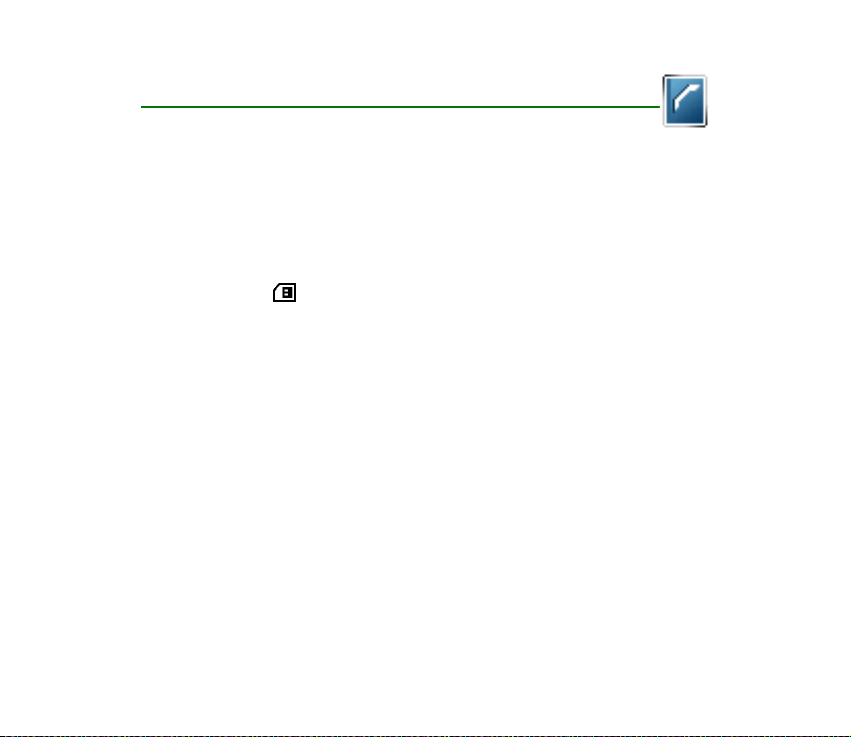
7. Guía
Es posible guardar nombres y números de teléfono (Guía) en la memoria del
teléfono y en la memoria de la tarjeta SIM. Véase Ajustes, en la pág. 69.
La memoria del teléfono permite guardar contactos con números y elementos de
texto. Asimismo, se puede guardar una imagen para un número de nombres
concreto.
Los nombres y números guardados en la memoria de la tarjeta SIM se indican
mediante el icono .
■ Búsqueda de un contacto
Seleccione Menú > Guía > Nombres > Opcs. > Buscar. Desplácese por la lista de
contactos o introduzca las primeras letras del nombre que está buscando.
■ Guardar nombres y números de teléfono
Los nombres y números de teléfono se guardan en la memoria utilizada.
Seleccione Menú > Guía > Nombres > Opcs. > Añadir cont. nuevo. Introduzca el
nombre y el número de teléfono.
■ Guardar números, elementos o imágenes
En la memoria de la guía del teléfono puede guardar distintos tipos de números de
teléfono y elementos de texto breves por nombre.
63Copyright © 2006 Nokia. All rights reserved.
Page 64

El primer número que guarda se define automáticamente como número
predeterminado. Se indica mediante un marco alrededor del indicador del tipo de
número (por ejemplo ). Cuando seleccione un nombre, por ejemplo, para hacer
una llamada, se utilizará el número predeterminado, a no ser que seleccione otro.
1. Asegúrese de que la memoria en uso es Teléfono o Teléfono y SIM. Véase
Ajustes, en la pág. 69.
2. Desplácese hasta el nombre al que desee añadir un número o elemento de
texto nuevo y seleccione Detalles > Opcs. > Añadir detalle.
3. Para añadir un número, seleccione Número y uno de los tipos de número.
Para añadir otro detalle, seleccione un tipo de texto o imagen de Galería.
Para buscar un ID en el servidor de su proveedor de servicios si se ha conectado
al servicio de presencia, seleccione ID de usuario > Buscar. Véase Presencia
propia, en la pág. 66. Si sólo se encuentra un ID, éste se guardará
automáticamente. De otro modo, para guardar el ID, seleccione Opcs. >
Guardar. Para introducir el ID, seleccione Introd. ID manual..
Para cambiar el tipo de número, desplácese hasta el número deseado y
seleccione Opcs. > Cambiar tipo. Para definir el número seleccionado como
predeterminado, seleccione Fijar como predet..
4. Introduzca el número o elemento de texto y, para guardarlo, seleccione
Aceptar.
5. Para volver al modo en espera, seleccione Atrás > Salir.
64Copyright © 2006 Nokia. All rights reserved.
Page 65

■ Copia de contactos
Puede copiar nombres y números de teléfono de la memoria de la guía del teléfono
a la memoria de la tarjeta SIM y viceversa. La memoria de la tarjeta SIM puede
guardar nombres con un número de teléfono adjunto.
Busque el contacto que desee copiar y seleccione Opcs. > Copiar.
■ Edición de los detalles de los contactos
1. Busque el contacto que desee editar, seleccione Detalles y desplácese hasta el
nombre, número, elemento de texto o imagen deseado.
2. Para editar un nombre, número o elemento de texto, o para cambiar la imagen,
seleccione Opcs. > Editar nombre, Editar número, Editar detalle o Cambiar
imagen.
No puede editar un ID cuando se encuentre en Contactos de MI o en la lista
Nombres suscritos.
■ Eliminación de contactos o detalles de contactos
Para eliminar todos los contactos y los detalles adjuntos del teléfono o de la
memoria de la tarjeta SIM, seleccione Menú > Guía > Borrar contactos > De mem.
del teléf. o De la tarjeta SIM. Confirme con el código de seguridad.
Para eliminar un contacto, busque el contacto deseado y seleccione Opcs. >
Borrar contacto.
Para eliminar un número, elemento de texto o imagen adjunto al contacto, busque
el contacto y seleccione Detalles. Desplácese hasta el detalle deseado y seleccione
65Copyright © 2006 Nokia. All rights reserved.
Page 66

Opcs. > Borrar > Borrar número, Borrar detalle o Borrar imagen. La eliminación de
una imagen de los contactos no significa que también se borre de la Galería.
■ Tarjetas de visita
Puede enviar y recibir información de contacto de una persona desde un
dispositivo compatible que admita el estándar vCard como tarjetas de visita.
Para enviar una tarjeta de visita, busque los contactos cuya información desee
enviar y seleccione Detalles > Opcs. > Enviar tarj. visita > Vía multimedia, Vía
mensaje texto, Vía infrarrojos o Vía Bluetooth.
Cuando reciba una tarjeta de visita, seleccione Mostrar > Guardar para guardar la
tarjeta de visita en la memoria del teléfono. Para descartar la tarjeta de visita,
seleccione Salir > Sí.
■ Presencia propia
Con el servicio de presencia (servicio de red) es posible compartir su estado de
presencia con otros usuarios que dispongan de dispositivos compatibles y de
acceso al servicio. El estado de presencia incluye su disponibilidad, mensaje de
estado y logotipo personal. Otros usuarios que dispongan de acceso al servicio y
que soliciten su información podrán ver su estado. La información solicitada
aparece en Nombres suscritos en el menú Guía de las personas que lo ven. Puede
personalizar la información que desee compartir con otros y controlar quién
puede ver su estado.
Antes de poder hacer uso del servicio de presencia, deberá suscribirse al mismo.
Para consultar la disponibilidad y los costes, y suscribirse al servicio, póngase en
66Copyright © 2006 Nokia. All rights reserved.
Page 67

contacto con su proveedor de servicios, que le proporcionará un ID, una
contraseña y los ajustes exclusivos para el servicio. Véase Configuración, en la
pág. 87.
Mientras está conectado al servicio de presencia, puede utilizar las demás
funciones del teléfono; el servicio de presencia permanecerá activo en segundo
plano. Si se desconecta del servicio, el estado de presencia aparecerá durante un
determinado periodo de tiempo, dependiendo del proveedor de servicios.
Seleccione Menú > Guía > Mi presencia y una de las siguientes opciones:
Conec. con servicio "Mi presencia" o Desconectar del servicio para conectarse o
desconectarse del servicio.
Ver mi presencia para ver el estado en Presencia priv. y Presencia públ..
Editar mi presencia para cambiar su estado de presencia. Seleccione
Disponibilidad propia, Mensaje de mi presencia, Logo mi presencia o Mostrar a.
Mis videntes > Videns. actuales, Lista de privs. o Lista de bloqs.
Ajustes > Mostrar presencia actual en libre, Sincronizar con modos, Tipo de
conexión o Ajustes de presencia
■ Nombres suscritos
Puede crear una lista de contactos cuya información de estado de presencia le
interese conocer. Puede ver la información si los contactos y la red lo permiten.
Podrá ver estos nombres suscritos desplazándose por la guía o mediante el menú
Nombres suscritos.
Asegúrese de que la memoria en uso es Teléfono o Teléfono y SIM.
67Copyright © 2006 Nokia. All rights reserved.
Page 68

Para conectarse al servicio de presencia, seleccione Menú > Guía > Mi
presencia > Conec. con servicio "Mi presencia".
Añadir contactos a los nombres suscritos
1. Seleccione Menú > Guía > Nombres suscritos.
2. Si no dispone de ningún contacto en la lista, seleccione Añadir. De lo contrario,
seleccione Opcs. > Suscribir nueva. Aparecerá la lista de sus contactos.
3. Seleccione un contacto de la lista y, si éste tiene un ID guardado, se añadirá a
la lista de nombres suscritos.
Visualización de los nombres suscritos
Para ver la información de presencia, véase la Búsqueda de un contacto pág. 63.
1. Seleccione Menú > Guía > Nombres suscritos.
Aparecerá la información de estado del primer contacto de la lista de nombres
suscritos. La información que la persona desea proporcionar a los demás puede
incluir texto y alguno de los iconos siguientes:
, o indican que la persona está disponible, parcialmente disponible o
no disponible.
indica que la información de presencia de la persona no está disponible.
2. Seleccione Detalles para ver los detalles del contacto seleccionado o Opcs. >
Suscribir nueva, Chat, Enviar mensaje, Enviar tarj. visita o Anular suscripción.
68Copyright © 2006 Nokia. All rights reserved.
Page 69

Anulación de la suscripción a un contacto
Para cancelar la suscripción de un contacto de la lista Guía, seleccione el contacto
y Detalles > el ID de usuario > Opcs. > Anular suscripción > Aceptar.
Para cancelar la suscripción, utilice el menú Nombres suscritos. Véase
Visualización de los nombres suscritos, en la pág. 68.
■ Ajustes
Seleccione Menú > Guía > Ajustes y una de las siguientes opciones:
Memoria en uso para seleccionar la tarjeta SIM o la memoria del teléfono para sus
contactos
Vista de la guía, para seleccionar el modo en que se visualizarán los nombres y
números de la guía
Estado de la memoria: para ver la memoria disponible y la memoria total utilizada
■ Grupos
Seleccione Menú > Guía > Grupos para organizar los nombres y números de
teléfono guardados en la memoria en grupos llamantes con diferentes tonos de
llamada e imágenes de grupos.
■ Marcación mediante voz
Es posible realizar una llamada telefónica pronunciando la grabación asociada al
número de teléfono. Cualquier palabra o palabras como, por ejemplo, el nombre de
una persona, se puede añadir como grabación. El número de grabaciones de voz
que puede crear es limitado.
69Copyright © 2006 Nokia. All rights reserved.
Page 70

Antes de utilizar los identificadores de voz, tenga en cuenta lo siguiente:
• Los identificadores de voz son independientes del idioma. Sí distinguen, en cambio, la
voz de la persona que habla.
• Debe pronunciar el nombre exactamente como lo pronunció cuando lo grabó.
• Los identificadores de voz son sensibles al ruido de fondo. Grábelos y utilícelos en
entornos silenciosos.
• No se aceptan nombres muy cortos. Utilice nombres largos y evite nombres parecidos
para números diferentes.
Nota: El uso de identificadores de voz puede resultar difícil en entornos ruidosos o
durante una situación de urgencia, por lo que no debería confiar únicamente en la
marcación mediante voz en todos los casos.
Adición y gestión de grabaciones
Guarde o copie en la memoria del teléfono los contactos a los que desea añadir
una grabación. También puede añadir grabaciones a los nombres guardados en la
tarjeta SIM, pero, si la sustituye por una tarjeta SIM nueva, deberá borrar en
primer lugar todas las grabaciones antiguas para añadir otras nuevas.
1. Busque el contacto al que desee añadir una grabación.
2. Seleccione Detalles, desplácese hasta el número de teléfono deseado y
seleccione Opcs. > Añadir grabación.
3. Seleccione Iniciar y pronuncie con claridad las palabras que desee grabar. Una
vez realizado el proceso, el teléfono reproduce la grabación.
aparece después de un número de teléfono con grabación en la Guía.
70Copyright © 2006 Nokia. All rights reserved.
Page 71

Para consultar las grabaciones, seleccione Menú > Guía > Grabaciones.
Desplácese hasta el contacto que tenga asociada la grabación que desee y
seleccione la opción para escucharlo, borrarlo o modificar la grabación.
Realización una llamada mediante una grabación
Si el teléfono tiene alguna aplicación en ejecución que esté enviando o recibiendo
datos mediante una conexión GPRS, deberá finalizar la aplicación antes de utilizar
la marcación mediante voz.
1. En el modo en espera, mantenga pulsada la tecla de disminución del volumen.
Se escuchará un tono breve y aparecerá el texto Por favor, hable ahora.
2. Pronuncie la grabación con claridad. El teléfono reproduce la grabación
reconocida y, transcurridos 1,5 segundos, marca el número asociado a ella.
Si utiliza un kit manos libres portátil compatible que disponga de tecla manos
libres, mantenga pulsada esta tecla para iniciar la marcación mediante voz.
■ Marcación rápida
Para asignar un número a una tecla de marcación rápida, seleccione Menú >
Guía > Marcación rápida y desplácese hasta el número de la tecla de marcación
rápida que desee.
Seleccione Asignar, o bien si el número ya se ha asignado a una tecla, seleccione
Opcs. > Cambiar. Seleccione Buscar y seleccione primero el nombre y, después, el
número que desee asignar. Si la función Marcación rápida está desactivada, el
teléfono le preguntará si desea activarla. Véase también Marcación rápida en la
Llamadas pág. 79.
71Copyright © 2006 Nokia. All rights reserved.
Page 72

Para realizar una llamada utilizando las teclas de marcación rápida, véase
Marcación rápida la pág. 30.
■ Números de servicio, de información y mis números
Seleccione Menú > Guía y una de las siguientes opciones:
Números de info para llamar a los números de información de su proveedor de
servicios si están disponibles en su tarjeta SIM (servicio de red).
Números de servicios para llamar a los números de servicio de su proveedor de
servicios, si están disponibles en la tarjeta SIM (servicio de red)
Mis números para ver los números de teléfono asignados a su tarjeta SIM, si los
números están incluidos en la tarjeta SIM
72Copyright © 2006 Nokia. All rights reserved.
Page 73

8. Registro de llamadas
El teléfono registra los números de teléfono de las llamadas perdidas
identificadas, recibidas y efectuadas, así como la duración aproximada de sus
llamadas.
El teléfono registra si está encendido y dentro del área de servicio de la red y la red
permite estas funciones.
■ Listas de últimas llamadas
Si selecciona Opcs. in the Llamadas perdidas, Llamadas recibidas, Llamadas
enviadas o Destinat. de mensaje podrá ver la hora de la llamada, editar, ver o
llamar al número de teléfono registrado, añadirlo a la memoria o borrarlo de la
lista. También podrá enviar un mensaje de texto. Para borrar las listas de las
últimas llamadas, seleccione Borrar últ. llamadas.
■ Contadores
Nota: la factura real por llamadas y servicios del proveedor de servicios puede
variar, dependiendo de las características de la red, los redondeos de facturación,
los impuestos, etc.
Algunos temporizadores, incluido el que indica el tiempo que lleva encendido el
teléfono, pueden ponerse a cero durante las actualizaciones de servicio o del
software.
73Copyright © 2006 Nokia. All rights reserved.
Page 74

Seleccione Menú > Registro llams. > Duración de las llamadas, Contador de
paquetes o Tempor. con. paquetes para obtener información sobre sus últimas
comunicaciones.
74Copyright © 2006 Nokia. All rights reserved.
Page 75

9. Ajustes
■ Modos
El teléfono dispone de varios grupos de ajustes, denominados modos, para los que
pueden personalizarse los tonos del teléfono según las distintas situaciones y
entornos.
Seleccione Menú > Ajustes > Modos. Desplácese hasta un modo y selecciónelo.
Para activar el modo seleccionado, seleccione Activar.
Para que el modo permanezca activo durante un periodo de tiempo máximo de
24 horas, seleccione Temporizar y establezca el tiempo de finalización del ajuste
realizado. Cuando expire el tiempo especificado para el modo, volverá a activarse
el modo anterior para el que no se estableció ningún tiempo.
Para personalizar el modo, seleccione Personalizar. Seleccione el ajuste que desea
modificar y realice los cambios necesarios. Para cambiar la información del estado
de presencia propia, seleccione Presencia propia > Disponibilidad propia o
Mensaje de mi presencia. El menú Presencia propia estará disponible si define la
opción Sincronizar con modos como Activar. Véase Presencia propia, en la pág. 66.
■ Temas
Un tema contiene muchos elementos para personalizar el teléfono, como un papel
tapiz, un salvapantallas, un esquema de color y una señal de llamada.
Seleccione Menú > Ajustes > Temas y una de las siguientes opciones:
75Copyright © 2006 Nokia. All rights reserved.
Page 76

Seleccionar temas para definir un tema para el teléfono. Aparecerá la lista de
carpetas de la Galería. Abra la carpeta Temas y seleccione un tema.
Descarga temas para abrir una lista de vínculos y descargar más temas. Véase
Descarga de archivos, en la pág. 125.
■ Tonos
Puede modificar los ajustes del modo activo seleccionado.
Seleccione Menú > Ajustes > Tonos. Seleccione y cambie las opciones de tonos
disponibles. Estas mismas opciones se encuentran disponibles en el menú Modos.
Véase Modos, en la pág. 75.
Si selecciona el nivel de tono de llamada más alto, el tono alcanzará el tono más alto
transcurridos unos segundos.
Para configurar el teléfono de modo que suene únicamente cuando se reciban
llamadas de números de teléfono pertenecientes a un grupo llamante
seleccionado, seleccione Aviso para. Desplácese hasta el grupo llamante que desee
o hasta Todas llamadas y seleccione Selecc..
■ Teclas de acceso directo personales
Los accesos directos personales permiten acceder rápidamente a las funciones del
teléfono que se usen con mayor frecuencia. Para gestionar los accesos directos,
seleccione Menú > Ajustes > Mis accesos directos y una de las opciones
siguientes:
Tecla de selección derecha para seleccionar una función de la lista para la tecla de
selección derecha. Véase también Modo en espera la pág. 24. Es posible que este
menú no aparezca, dependiendo del proveedor de servicios.
76Copyright © 2006 Nokia. All rights reserved.
Page 77

Tecla de navegación - para seleccionar las funciones de acceso directo para la
tecla de navegación. Desplácese hasta la tecla de navegación deseada, seleccione
Cambiar y una función de la lista. Para eliminar una función de acceso directo de
una tecla, seleccione (vacía). Para reasignar una función a la tecla, seleccione
Asignar. Es posible que este menú no aparezca, dependiendo del proveedor de
servicios.
Comandos de voz para activar las funciones del teléfono mediante una grabación.
Seleccione una carpeta, desplácese hasta la función a la que desee añadir una
grabación y seleccione Añadir. indica una grabación. Para agregar un
comando de voz, véase Adición y gestión de grabaciones la pág. 70. Para activar
un comando de voz, véase Realización una llamada mediante una grabación la
pág. 71.
■ Pantalla principal
Seleccione Menú > Ajustes > Ajs. de pant. principal y una de las siguientes
opciones:
Papel tapiz para agregar la imagen de fondo a la pantalla principal mientras la
pantalla está en blanco. Para seleccionar, activar o desactivar el papel tapiz,
seleccione Selecc. papel tapiz > Activar o Desactivar. Seleccione Selecc. conj. diap.
y una carpeta de la Galería para utilizar las imágenes de la carpeta como conjunto
de diapositivas. Para descargar más imágenes de papel tapiz, seleccione Descargas
gráfs..
Salvapantallas > Activar para activar el salvapantallas de la pantalla principal.
Para introducir la hora tras la cual el salvapantallas se activará, seleccione Tiempo
de espera. Para seleccionar un gráfico como salvapantallas, seleccione Imagen y
77Copyright © 2006 Nokia. All rights reserved.
Page 78

elija una imagen o un gráfico de la Galería. Seleccione Selecc. conj. diap. y una
carpeta de la Galería para utilizar las imágenes de la carpeta como conjunto de
diapositivas. Para descargar más imágenes de salvapantallas, seleccione
Descargas gráfs..
Ahorro de energía > Activar para ahorrar batería. Un reloj digital aparece cuando
no se utiliza ninguna función del teléfono durante un determinado periodo de
tiempo.
Esquemas de color para cambiar el color de algunos componentes de la pantalla,
por ejemplo, el color de fondo del menú y las barras de intensidad de la señal y
carga de la batería.
Color de fuente en estado inactivo para seleccionar el color de los textos que
aparecen cuando la pantalla está en modo en espera.
Logotipo del operador para definir el teléfono de modo que muestre u oculte el
logotipo del operador. Si no ha guardado el logotipo del operador, el menú
aparecerá atenuado. Para obtener más información sobre la disponibilidad de un
logotipo del operador, póngase en contacto con su operador de red o proveedor de
servicios.
■ Pantalla pequeña
Seleccione Menú > Ajustes > Ajustes de mini pantalla. Puede cambiar los ajustes
disponibles.
■ Hora y fecha
Seleccione Menú > Ajustes > Ajustes de hora y fecha y una de las siguientes
opciones:
78Copyright © 2006 Nokia. All rights reserved.
Page 79

Reloj: para configurar el teléfono de modo que muestre el reloj con el modo en
espera, ajuste el reloj y seleccione la zona horaria y el formato de hora
Fecha: para configurar el teléfono de modo que, en el modo en espera, muestre la
fecha, establezca la fecha, y seleccione el formato y separación de fecha
Actualización auto de fecha y hora (servicio de red): para configurar el teléfono de
modo que la fecha y la hora se actualicen automáticamente según la zona horaria
en la que se encuentre en ese momento
■ Llamadas
Seleccione Menú > Ajustes > Ajustes de llamada y una de las siguientes opciones:
Control auto de volumen: para que el teléfono ajuste de forma automática el
volumen del altavoz en función del ruido de fondo
Desvío de llamadas (servicio de red): para desviar las llamadas entrantes. Puede
que no sea posible desviar la llamada si están activas algunas funciones de
restricción de llamadas. Véase Servicio de restricción de llamadas, en Seguridad,
en la pág. 88.
Cualquier tecla responde > Activar: para responder a una llamada entrante
pulsando brevemente cualquier tecla, excepto la de encendido, las teclas de
selección izquierda y derecha y la tecla de finalización de llamada.
Responder con tapa abierta > Activar: para responder una llamada entrante, abra
el teléfono.
Rellamada automática > Activar: para que el teléfono realice un máximo de diez
intentos de conexión de llamada después de un intento de llamada sin éxito.
79Copyright © 2006 Nokia. All rights reserved.
Page 80

Marcación rápida > Activar: para activar la marcación rápida. Para configurar la
marcación rápida, véase Marcación rápida en la pág. 71. Para marcar, mantenga
pulsada la tecla correspondiente.
Llamada en espera > Activar: para solicitar que la red le avise de las llamadas
entrantes mientras existe otra llamada en curso (servicio de red). Véase Llamada
en espera, en la pág. 32.
Resumen tras la llamada > Activar: para que el teléfono muestre brevemente la
duración y el coste aproximados después de cada llamada (servicio de red).
Envío de identidad del llamante (servicio de red) > Sí, No o Fijado por la red
Línea para llamadas salientes (servicio de red): para seleccionar la línea 1 o 2 para
la realización de llamadas si lo admite la tarjeta SIM
■ Teléfono
Seleccione Menú > Ajustes > Ajustes del teléfono y una de las siguientes
opciones:
Idioma del teléfono: para definir el idioma del teléfono
Estado de la memoria: para ver la memoria disponible y la utilizada en la Galería,
Mensajes y Aplicaciones
Bloqueo auto del teclado: para configurar el teclado del teléfono de forma que se
bloquee automáticamente tras un intervalo de tiempo predefinido cuando el
teléfono se encuentre en el modo en espera y no se haya utilizado ninguna de sus
funciones. Seleccione Activar y podrá definir un intervalo entre 5 segundos y
60 minutos.
80Copyright © 2006 Nokia. All rights reserved.
Page 81

Bloqueo teclado de seguridad: para configurar el teléfono de modo que solicite el
código de seguridad cuando se desbloquee el teclado. Introduzca el código de
seguridad y seleccione Activar.
Cuando el teclado protegido está activado, pueden efectuarse llamadas al número de
emergencia oficial programado en el dispositivo.
Presentación de info de célula > Activar: para recibir información del operador de
red dependiendo de la célula de red utilizada (servicio de red)
Saludo inicial: para introducir una nota de bienvenida para que aparezca
brevemente cada vez que encienda el teléfono
Selección de operador > Automática: para definir el teléfono de modo que
seleccione automáticamente una de las redes celulares disponibles en su área.
Mediante la opción Manual, podrá seleccionar una red que disponga de un
acuerdo de itinerancia con su operador de red local.
Confirmar acciones de servicio de SIM, véase Servicios SIM en la pág. 132.
Activación de texto de ayuda: para seleccionar si desea que se muestren los textos
de ayuda
Tono inicial: para seleccionar si desea que el teléfono reproduzca un tono inicial al
encenderlo
■ Conectividad
Puede conectar el teléfono a dispositivos compatibles mediante una conexión de
infrarrojos o mediante la tecnología Bluetooth inalámbrica. También puede definir
los ajustes para las conexiones de marcación de paquetes de datos.
81Copyright © 2006 Nokia. All rights reserved.
Page 82

Tecnología Bluetooth inalámbrica
Este dispositivo es compatible con la Especificación Bluetooth 2.0 + EDR que admite los
siguientes perfiles: SIM access profile, object push profile, file transfer profile, dial-up
networking profile, headset profile, hands-free profile, generic access profile, serial port
profile y generic object exchange profile. Para garantizar la interoperabilidad con otros
dispositivos que admiten la tecnología Bluetooth, utilice sólo equipamiento aprobado por
Nokia para este modelo. Compruebe con sus respectivos fabricantes la compatibilidad de
otros dispositivos con este equipo.
Puede que existan ciertas restricciones al utilizar la tecnología Bluetooth en algunas
localidades. Consulte a las autoridades locales o al proveedor de servicios.
Las funciones que utilizan la tecnología Bluetooth, o que permiten su activación en segundo
plano mientas se utilizan otras funciones, aumentan la demanda de alimentación de la
batería y acortan su duración.
La tecnología Bluetooth permite conectar el teléfono a un dispositivo Bluetooth
compatible que se encuentre en un radio de 10 metros. Al igual que los
dispositivos que utilizan la tecnología Bluetooth se comunican a través de las
ondas de radio, el teléfono y los otros dispositivos no tienen que estar en la misma
línea de visión, aunque es posible que la conexión sufra alguna que otra
interferencia debido a obstrucciones físicas como pareces u otros dispositivos
electrónicos.
Configuración de una conexión Bluetooth
Seleccione Menú > Ajustes > Conectividad > Bluetooth y una de las siguientes
opciones:
Bluetooth > Activar o Desactivar para activar o desactivar la función Bluetooth.
indica que hay una conexión Bluetooth activa.
82Copyright © 2006 Nokia. All rights reserved.
Page 83

Buscar accesorios de audio para buscar dispositivos de audio Bluetooth
compatibles. Seleccione el dispositivo que desee conectar al teléfono.
Dispositivos vinculados para buscar dispositivos Bluetooth en el radio de acción.
Seleccione Nuevo para incluir más dispositivos Bluetooth que se encuentren en el
radio de acción. Desplácese hasta un dispositivo y seleccione Vincular. Introduzca
el código de acceso Bluetooth del dispositivo para asociar (vincular) el dispositivo
con el teléfono. Sólo tendrá que proporcionar este código de acceso cuando se
conecte al dispositivo por primera vez. El teléfono se conecta al dispositivo y podrá
comenzar a transferir datos.
Conexión Bluetooth inalámbrica
Seleccione Menú > Ajustes > Conectividad > Bluetooth. Para comprobar las
conexiones Bluetooth activas en ese momento, seleccione Dispositivo activo. Para
ver una lista de los dispositivos Bluetooth que están vinculados con el teléfono en
ese momento, seleccione Dispositivos vinculados.
Seleccione Opcs. para acceder a las opciones disponibles dependiendo del estado
del dispositivo y de la conexión Bluetooth. Seleccione Asignar alias, Conexión auto
sin confirmación, Borrar vínculo o Vincular dispositivo nuevo.
Ajustes de Bluetooth
Para definir el modo en que se muestra el teléfono a los demás dispositivos
Bluetooth, seleccione Menú > Ajustes > Conectividad > Bluetooth > Ajustes de
Bluetooth > Visibilidad de mi teléfono o Nombre de mi teléfono.
Si le preocupa la seguridad, desactive la conectividad Bluetooth o defina Visibilidad de mi
teléfono como Oculto. Acepte siempre las comunicaciones Bluetooth de personas que
conozca.
83Copyright © 2006 Nokia. All rights reserved.
Page 84

Infrarrojos
El teléfono puede configurarse para enviar y recibir datos a través del puerto de
infrarrojos. Para utilizar una conexión por infrarrojos, el dispositivo con el que
desea establecer la conexión debe ser compatible con IrDA. Es posible enviar y
recibir datos a o desde un teléfono o dispositivo de datos compatible (por ejemplo,
un ordenador) a través del puerto IR de su teléfono.
No dirija los rayos infrarrojos directamente a los ojos de las personas, ni permita que
interfieran con otros dispositivos de rayos infrarrojos. Los dispositivos de rayos infrarrojos
son productos láser de la clase 1.
Al enviar o recibir datos, asegúrese de que los puertos de infrarrojos de los
dispositivos de envío y recepción se encuentran uno frente a otro, y de que no
existe obstrucción física entre ellos.
Para activar el puerto de infrarrojos para recibir datos mediante infrarrojos,
seleccione Menú > Ajustes > Conectividad > Infrarrojos.
Para desactivar la conexión de infrarrojos, seleccione Menú > Ajustes >
Conectividad > Infrarrojos. Si el teléfono muestra ¿Desactivar infrarrojos?,
seleccione Sí.
Si la transmisión de datos no se inicia transcurridos dos minutos desde la
activación del puerto de infrarrojos, la conexión se cancela y debe iniciarse de
nuevo.
Indicador de conexión por infrarrojos
Cuando aparece en la pantalla de forma continua, significa que la conexión
por infrarrojos está activada y que su teléfono está listo para enviar o recibir datos
a través del puerto de infrarrojos.
84Copyright © 2006 Nokia. All rights reserved.
Page 85

Cuando el indicador parpadee, significará que el teléfono está intentando
conectarse con el otro dispositivo, o que se ha perdido la conexión.
Paquete de datos (EGPRS)
El servicio mejorado general de radio por paquetes (EGPRS), paquete de datos, es
un servicio de red que permite utilizar los teléfonos móviles para enviar y recibir
datos a través de una red basada en el Protocolo Internet (IP). De este modo podrá
acceder de forma inalámbrica a redes de datos como Internet.
Las aplicaciones que pueden hacer uso del servicio de paquetes de datos son
MMS, sesiones de navegación, correo electrónico, Pulsar para hablar, SyncML
remoto, descarga de aplicaciones Java y marcación de PC.
Para definir el modo de uso del servicio, seleccione Menú > Ajustes >
Conectividad > Paquetes datos > Conexión de paquetes de datos.
Seleccione Cuando necesario para que se establezca la conexión de paquetes de
datos cuando una aplicación lo necesite. La conexión se cerrará cuando finalice la
aplicación.
Seleccione Siempre en línea para que el teléfono se conecte automáticamente a la
red de datos en paquetes cuando se encienda.
indica una conexión de datos en paquetes.
Ajustes de Paquetes de datos
Es posible conectar el teléfono mediante una conexión por infrarrojos,
la tecnología Bluetooth o un cable de datos (CA-42) a un PC compatible y utilizar
el teléfono como módem para permitir la conectividad desde el PC.
85Copyright © 2006 Nokia. All rights reserved.
Page 86

Para definir los ajustes para las conexiones desde el PC, seleccione Menú >
Ajustes > Conectividad > Paquetes datos > Ajustes de paquetes de datos > Punto
de acceso activo, active el punto de acceso que desee utilizar y seleccione Editar
punto de acceso activo. Seleccione Alias de punto de acceso e introduzca un alias
para el punto de acceso seleccionado en ese momento. Seleccione Pto. de acceso
de paquetes datos e introduzca el nombre del punto de acceso (APN) para
establecer una conexión a una red EGPRS.
También puede definir los ajustes del servicio de marcación (APN) en su PC
mediante el software Nokia Modem Options. Véase PC Suite, en la pág. 133. Si ha
definido los ajustes en el PC y en el teléfono, tenga en cuenta que se utilizarán los
del PC.
■ Accesorios
Este menú sólo aparece si el teléfono está, o ha estado, conectado a un accesorio
móvil compatible.
Seleccione Menú > Ajustes > Ajustes de accesorios. Puede seleccionar el menú de
un accesorio si el accesorio correspondiente está, o ha estado, conectado al
teléfono. Dependiendo del equipamiento, seleccione una de las siguientes
opciones:
Modo predeterminado: para seleccionar el modo que desea que se active
automáticamente cuando conecte el accesorio seleccionado
Respuesta automática: para definir el teléfono de modo que responda
automáticamente en cinco segundos a las llamadas entrantes. Si la opción Avis o
de llamada entrante está definida como Sólo un "bip" o Desactivado, la respuesta
automática está desactivada.
86Copyright © 2006 Nokia. All rights reserved.
Page 87

Iluminación: para que la iluminación se mantenga encendida de modo
permanente, seleccione Activar. Seleccione Automática para que la iluminación
permanezca encendida durante 15 segundos tras pulsar una tecla
DTS > Utilizar DTS > Sí: con objeto de utilizar los ajustes del teléfono en lugar de
los del kit manos libres portátil o los del adaptador audífono
■ Configuración
Puede configurar el teléfono con los ajustes necesarios para que algunos servicios
funcionen correctamente. Los servicios son el navegador, los mensajes
multimedia, la sincronización del servidor remoto de Internet, la presencia, el
servicio Pulsar para hablar y la aplicación de correo electrónico. Obtenga los
ajustes de su tarjeta SIM de un proveedor de servicios como mensaje de
configuración o introduzca sus ajustes personales manualmente. Puede guardar
los ajustes de configuración de hasta 20 proveedores de servicios en el teléfono y
gestionarlos en este menú.
Para guardar los ajustes de configuración recibidos en un mensaje de
configuración enviado por un proveedor de servicios, véase Servicio de ajustes de
configuración en la pág. 16.
Seleccione Menú > Ajustes > Ajustes configuración y una de las siguientes
opciones:
Ajustes config. predeterminados: para ver los proveedores de servicio guardados
en el teléfono. Desplácese hasta el proveedor de servicios y seleccione Detalles
para ver las aplicaciones que admiten los ajustes de configuración de este
proveedor de servicios. Para definir los ajustes de configuración del proveedor de
87Copyright © 2006 Nokia. All rights reserved.
Page 88

servicios como ajustes predeterminados, seleccione Opcs. > Fijar como predet..
Para eliminar los ajustes de configuración, seleccione Borrar.
Activar valor pred. en todas aplicacs.: para activar los ajustes de configuración
predeterminados para las aplicaciones compatibles
Punto de acceso preferido: para ver los puntos de acceso guardados. Desplácese a
un punto de acceso y seleccione Opcs. > Detalles para ver el nombre del proveedor
de servicios, el portador de datos y el punto de acceso de paquete de datos o el
número de marcación GSM.
Con. con soporte de proveedor: para descargar los ajustes de configuración del
proveedor de servicios
Ajustes de configuración personal: para añadir manualmente nuevas cuentas
personales para varios servicios, así como para activarlos o eliminarlos. Para
añadir una nueva cuenta personal si no ha añadido ninguna, seleccione Añ. nuev.;
de lo contrario, seleccione Opcs. > Añadir nuevo. Seleccione el tipo de servicio e
introduzca todos los parámetros necesarios. Los parámetros serán diferentes
dependiendo del tipo de servicio seleccionado. Para eliminar o activar una cuenta
personal, desplácese hasta ella y seleccione Opcs. > Borrar o Activar.
■ Seguridad
Cuando las funciones de seguridad que restringen las llamadas están en uso (como el
bloqueo de llamadas, grupo cerrado de usuarios y marcación fija), pueden efectuarse
llamadas al número de emergencia oficial programado en el dispositivo.
Seleccione Menú > Ajustes > Ajustes de seguridad y una de las siguientes
opciones:
88Copyright © 2006 Nokia. All rights reserved.
Page 89

Petición del código PIN: para configurar el teléfono de modo que solicite el código
PIN o UPIN cada vez que encienda el teléfono. Algunas tarjetas SIM no permiten
desactivar la petición del código.
Servicio de restricción de llamadas: (servicio de red): para restringir las llamadas
entrantes y salientes del teléfono. Es necesaria una contraseña de restricción.
Marcación fija: para restringir las llamadas salientes a determinados números de
teléfono, siempre que la tarjeta SIM admita esa función
Grupo cerrado de usuarios (servicio de red): para especificar un grupo de personas
a las que puede llamar o que pueden llamarle
Nivel de seguridad > Teléfono para que el teléfono solicite el código de seguridad
siempre que se inserte una nueva tarjeta SIM. Seleccione Memoria y el teléfono le
pedirá el código de seguridad cuando se seleccione la memoria de la tarjeta SIM y
desee cambiar la memoria que está utilizando.
Códigos de acceso para cambiar el código de seguridad, el código PIN, el código
UPIN, el código PIN2 y la contraseña de restricción
Código en uso: para seleccionar si el código PIN o el UPIN debería estar activado
Petición de código PIN2 para seleccionar si el código PIN2 es necesario cuando se
utilice una función específica del teléfono que está protegida con el código PIN2
(depende de la tarjeta SIM)
■ Restauración de los valores iniciales
Para restablecer los valores iniciales de algunos ajustes de menú, seleccione
Menú > Ajustes > Restaurar valores inic.. Introduzca el código de seguridad. Los
nombres y números de teléfono guardados en la Guía no se guardan.
89Copyright © 2006 Nokia. All rights reserved.
Page 90

10. Menú Operador
Este menú permite acceder al portal de servicios que le proporcione su operador
de red. El nombre y el icono dependen del operador. Para obtener más
información, póngase en contacto con su operador de red. Si este menú no
aparece, los números de menús que se indican a continuación cambiarán según
corresponda.
El operador puede actualizar este menú mediante un mensaje de servicio. Para
obtener más información, véase Buzón de entrada de servicio en la pág. 126.
90Copyright © 2006 Nokia. All rights reserved.
Page 91

11. Galer ía
En este menú puede gestionar gráficos, imágenes, videoclips, grabaciones y tonos.
Estos archivos se presentan en carpetas.
El teléfono admite un sistema de claves de activación para proteger el contenido
adquirido. Compruebe siempre las condiciones de entrega de todos los contenidos
y las claves de activación antes de adquirirlos, ya que pueden estar sujetos a algún
tipo de tarifa.
Las protecciones de copyright pueden impedir la copia, modificación, transferencia o reenvío
de imágenes, música (incluidos los tonos de llamada) y demás contenidos.
Los archivos guardados en la Galería emplean una memoria de aproximadamente
3MB.
Para ver la lista de carpetas, seleccione Menú > Galería.
Para ver las opciones disponibles de una carpeta, seleccione la carpeta que
desee > Opcs..
Para ver la lista de los archivos de una carpeta, seleccione la carpeta que desee >
Abrir.
Para ver las opciones disponibles de un archivo, seleccione el archivo que desee >
Opcs..
91Copyright © 2006 Nokia. All rights reserved.
Page 92

12. Multimedia
Las protecciones de copyright pueden impedir la copia, modificación, transferencia o reenvío
de imágenes, tonos de llamada y demás contenidos.
■ Cámara
Es posible realizar fotografías o grabar videoclips gracias a la cámara integrada. La
cámara genera imágenes en formato JPEG y videoclips en formato 3GP.
Al hacer y utilizar imágenes o videoclips, respete la legislación, así como la privacidad y los
derechos legítimos de las demás personas.
El dispositivo admite una resolución de captura de imagen de 640 x 480 píxeles. La
resolución de imagen en estos materiales puede aparecer distinta.
Fotografías
Seleccione Menú > Multimedia > Cámara. Para hacer la fotografía, seleccione
Capturar o pulse la tecla de activación de la cámara. El teléfono guarda la
fotografía en Galería > Imágenes. Para tomar otra fotografía, seleccione Atrás;
para enviar la fotografía como mensaje multimedia, seleccione Enviar. Para ver las
opciones, seleccione Opcs..
Cierre la tapa y utilice la pantalla mini como visor. Pulse la tecla de activación de
la cámara.
92Copyright © 2006 Nokia. All rights reserved.
Page 93

Grabación de videoclips
Seleccione Menú > Multimedia > Cámara. Para seleccionar el modo de vídeo,
desplácese hacia la izquierda o hacia la derecha o seleccione Opcs. > Vídeo;
seleccione Grabar o pulse la tecla de activación de la cámara. Para interrumpir la
grabación, seleccione Pausa; para reanudarla, seleccione Contin.. Para detener la
grabación, seleccione Detener. El teléfono guarda la grabación en la Galería >
Videoclips. Para ver las opciones, seleccione Opcs..
■ Radio
La radio FM radio no utiliza la antena del dispositivo móvil. Para que la radio FM funcione
correctamente, es preciso conectar un equipamiento o unos auriculares compatibles al
dispositivo.
Aviso: Escuche música a un volumen moderado. La exposición continua a un
volumen muy alto puede perjudicar su capacidad de audición. No sostenga el
dispositivo cerca del oído si está utilizando el altavoz, ya que el volumen puede
resultar muy alto.
Seleccione Menú > Multimedia > Radio. Para utilizar las teclas gráficas , ,
o en la pantalla, desplácese hacia la izquierda o hacia la derecha hasta la
tecla deseada y selecciónela. Para cambiar el volumen, pulse las teclas de
volumen.
Guardado de canales de radio
1. Para iniciar la búsqueda de canales, mantenga seleccionado o . Pulse
brevemente o para cambiar la frecuencia de radio en intervalos de
0,05 MHz.
93Copyright © 2006 Nokia. All rights reserved.
Page 94

2. Para guardar el canal en una ubicación de memoria del 1 al 9, mantenga
pulsada la tecla numérica correspondiente. Para guardar el canal en la
ubicación de la memoria del teléfono del 10 al 20, pulse brevemente 1 o 2 y
mantenga pulsada la tecla numérica deseada del 0 al 9.
3. Introduzca el nombre del canal y seleccione Aceptar.
Escuchar la radio
Seleccione Menú > Multimedia > Radio. Para desplazarse al canal deseado,
seleccione o o pulse la tecla ML portátil. Para seleccionar una ubicación de
canal de radio, pulse las teclas numéricas correspondientes.
Seleccione Opcs. y una de las siguientes opciones:
Desactivar para apagar la radio
Guardar canal para guardar un canal nuevo e introducir el nombre de los canales
Canales para seleccionar la lista de los canales guardados. Para borrar o
renombrar un canal, desplácese hasta el canal deseado y seleccione Opcs. >
Borrar canal o Renombrar.
Salida mono o Salida estéreo para escuchar la radio en sonido monofónico o en
estéreo
Altavoz o ML portátil para escuchar la radio a través del altavoz o del ML portátil.
Mantenga el kit manos libres portátil conectado al teléfono. El cable del kit manos
libres portátil funciona como antena de la radio.
Fijar frecuencia para introducir la frecuencia del canal de radio deseado
94Copyright © 2006 Nokia. All rights reserved.
Page 95

Mientras escucha la radio, puede realizar llamadas o responder a las llamadas
entrantes del modo habitual. Durante la llamada, el volumen de la radio se
silenciará.
Cuando una aplicación que utiliza una conexión de paquetes de datos o HSCSD se
encuentra en proceso de envío o recepción de datos, es posible que se produzcan
interferencias.
■ Grabadora
Puede grabar partes de un discurso, sonidos o una llamada activa durante
5 minutos.
No es posible utilizar la grabadora cuando hay activa una llamada de datos o una conexión
de paquetes de datos.
Grabación de sonido
1. Seleccione Menú > Multimedia > Grabadora.
Para utilizar las teclas gráficas , , o , en la pantalla, desplácese hacia
la izquierda o hacia la derecha hasta la tecla deseada y selecciónela.
2. Para comenzar a grabar, seleccione . Para comenzar la grabación durante
una llamada, seleccione Opcs. > Grabar. Mientras se graba una llamada, todos
los participantes escuchan un pitido suave cada dos segundos
aproximadamente. Al grabar una llamada, mantenga el teléfono en su posición
normal, cerca del oído.
3. Para detener la grabación, seleccione . La grabación se guarda en Galería >
Grabacs. voz.
95Copyright © 2006 Nokia. All rights reserved.
Page 96

4. Para escuchar la grabación más reciente, seleccione Opcs. > Repr. último grab..
5. Para enviar la última grabación mediante mensaje multimedia, la tecnología
Bluetooth o infrarrojos, seleccione Opcs. > Enviar último grab..
Lista de grabaciones
Seleccione Menú > Multimedia > Grabadora > Opcs. > Lista grabaciones.
Aparece la lista de carpetas de la Galería. Abra Grabacs. voz para ver la lista de
grabaciones. Seleccione Opcs. para elegir las opciones de los archivos de la
Galería. Véase Galería, en la pág. 91.
96Copyright © 2006 Nokia. All rights reserved.
Page 97

13. Organizador
■ Alarma
El teléfono puede configurarse para que suene la alarma a una hora determinada.
Seleccione Menú > Organizador > Alarma.
Para configurar la alarma, seleccione Hora de alarma, e introduzca la hora de la
alarma. Para modificar la hora definida para la alarma, seleccione Activar. Para
configurar el teléfono de manera que suene la alarma los días seleccionados de la
semana, seleccione Repetir alarma.
Para seleccionar la señal de la alarma o definir un canal de radio como señal de
alarma, seleccione Tono de alarma. Si selecciona la radio como señal de alarma,
conecte el sistema manos libres portátil al teléfono. El teléfono utiliza el último
canal que haya escuchado como señal de alarma y la alarma lo reproduce a través
del altavoz. Si retira el manos libres portátil o apaga el teléfono, la señal de alarma
predeterminada sustituye a la radio.
Para definir el tiempo de espera de la repetición de la alarma, seleccione Tiempo
de repet. de alarma.
Detener la alarma
El teléfono emitirá un tono de aviso y en la pantalla aparecerá ¡Alarma! y la hora
actual, incluso si el teléfono estaba apagado. Para detener la alarma, seleccione
Detener o abra el teléfono. Si deja que el teléfono continúe emitiendo la señal de
alarma durante un minuto o si selecciona Repetir, la alarma se detiene
aproximadamente durante el tiempo definido y luego vuelve a sonar.
97Copyright © 2006 Nokia. All rights reserved.
Page 98

Si se alcanza la hora programada de alarma mientras el dispositivo está apagado, éste se
enciende automáticamente y empieza a emitir el tono de alarma. Si pulsa Detener, el
dispositivo pregunta si desea activar el dispositivo para hacer llamadas. Pulse No para
apagar el dispositivo o Sí para efectuar y recibir llamadas. No pulse Sí cuando el uso del
teléfono móvil pueda causar interferencias o comportar algún peligro.
■ Agenda
Seleccione Menú > Organizador > Agenda.
La fecha actual se indica mediante un cuadro alrededor del día. Si hay alguna nota
definida para ese día, éste aparecerá en negrita. Para ver las notas del día,
seleccione Ver. Para ver una semana, seleccione Opcs. > Vista de la semana. Para
eliminar todas las notas de la agenda, seleccione la visualización por meses o
semanas y seleccione Opcs. > Borrar notas.
Otras opciones del la vista del día pueden ser Crear una nota, Borrar, Editar, Mover
o Repetir una nota; Copiar una nota en otro día; Enviar nota como mensaje de
texto, mensaje multimedia, con infrarrojos o mediante la tecnología Bluetooth a
la agenda de otro dispositivo compatible. En Ajustes puede definir los ajustes de
fecha y hora. En Borrar notas automáticamente podrá configurar el teléfono para
que, transcurrido un periodo de tiempo determinado, borre de forma automática
las notas antiguas.
Creación de una nota de la agenda
Seleccione Menú > Organizador > Agenda. Desplácese a la fecha que desee,
seleccione Opcs. > Crear una nota y seleccione uno de los siguientes tipos de
notas:
Reunión, Llamar a, Cumpleaños, Memorándum o Nota de aviso.
98Copyright © 2006 Nokia. All rights reserved.
Page 99

Alarmas de nota
El teléfono emite un pitido y aparece en pantalla la nota. Cuando aparece en
pantalla una nota de llamada , para llamar al número que aparece, pulse la
tecla de llamada. Para detener la alarma y ver la nota, seleccione Ver. Para detener
la alarma durante 10 minutos, seleccione Repetir. Para detener la alarma sin ver
la nota, seleccione Salir.
■ Lista de tareas
Para guardar una nota para una tarea que debe llevar a cabo, seleccione Menú >
Organizador > Lista tareas.
Para crear una nota si no se ha añadido ninguna, seleccione Añ. nota; de lo
contrario, seleccione Opcs. > Añadir. Escriba la nota y seleccione la prioridad, la
fecha de vencimiento y el tipo de alarma para la nota. A continuación, seleccione
Guardar.
Para ver una nota, desplácese hasta ella y seleccione Ver. También es posible
seleccionar una opción para borrar la nota seleccionada, así como borrar todas las
notas marcadas como realizadas. Es posible ordenar las notas por prioridad o por
fecha de vencimiento, enviar una nota como mensaje de texto, multimedia,
mediante Bluetooth o infrarrojos a otro teléfono, guardarla como nota de la
agenda o acceder a la agenda. Mientras ve una nota, puede también seleccionar
una opción para editar su fecha de vencimiento, su prioridad o marcarla como
realizada.
99Copyright © 2006 Nokia. All rights reserved.
Page 100

■ Notas
Para utilizar esta aplicación para escribir y enviar las notas, seleccione Menú >
Organizador > Notas. Para crear una nota si no se ha añadido ninguna, seleccione
Añ. nota; de lo contrario, seleccione Opcs. > Crear una nota. Escriba la nota y
seleccione Guardar.
Entre las opciones de las notas se incluyen la edición y el borrado. Durante la
edición de una nota, podrá salir del editor de texto sin guardar los cambios. Puede
enviar la nota a dispositivos compatibles en un mensaje de texto, multimedia o
mediante la tecnología Bluetooth o infrarrojos. Si la nota es demasiado larga
como para enviarla como mensaje de texto, el teléfono le solicitará que elimine un
cierto número de caracteres.
■ Sincronización
La sincronización permite guardar los datos de la agenda y la Guía en un servidor
de Internet remoto (servicio de red) o en un PC compatible. En caso de que haya
guardado los datos en el servidor de Internet remoto, puede sincronizar el teléfono
iniciando la sincronización desde el teléfono. Sincronice los datos de la guía, la
agenda y las notas del teléfono de modo que se correspondan con los datos del PC
compatible mediante la sincronización desde el PC. Los datos de contacto de su
tarjeta SIM no se sincronizan.
Si responde a una llamada durante la sincronización, ésta finalizará y deberá
reiniciarla.
100Copyright © 2006 Nokia. All rights reserved.
